Canon PIXMA MG5100 series User Manual [hu]
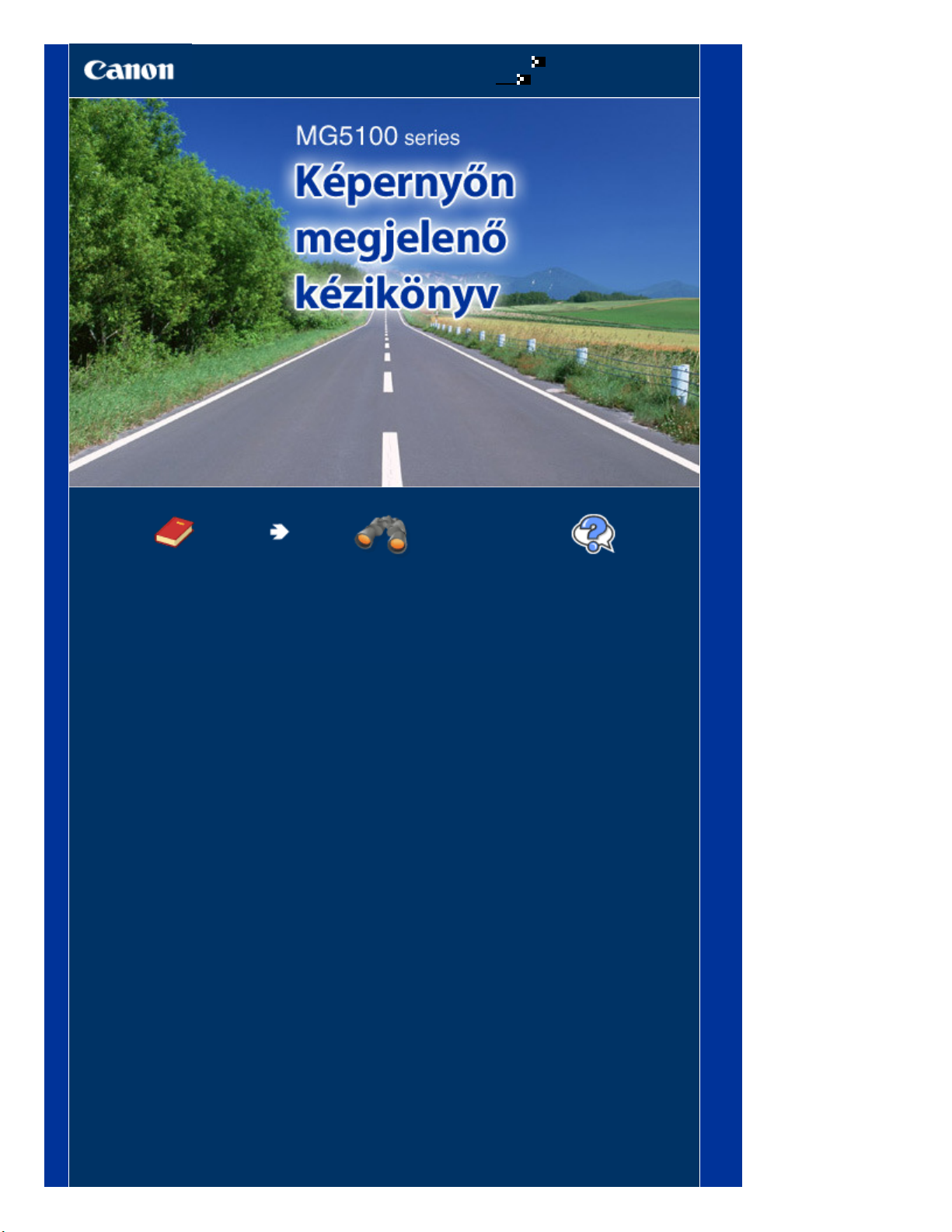
A kézikönyv használata
A kézikönyv kinyomtatása
MC-4875-V1.00
1 oldal / 979 oldalCanon MG5100 series Képernyőn megjelenő kézikönyv
Alapszintű felhasználói
kézikönyv
Áttekintő módon bemutatja a
terméket.
Bővített felhasználói
kézikönyv
Részletesen bemutatja a
terméket.
Hibaelhárítás
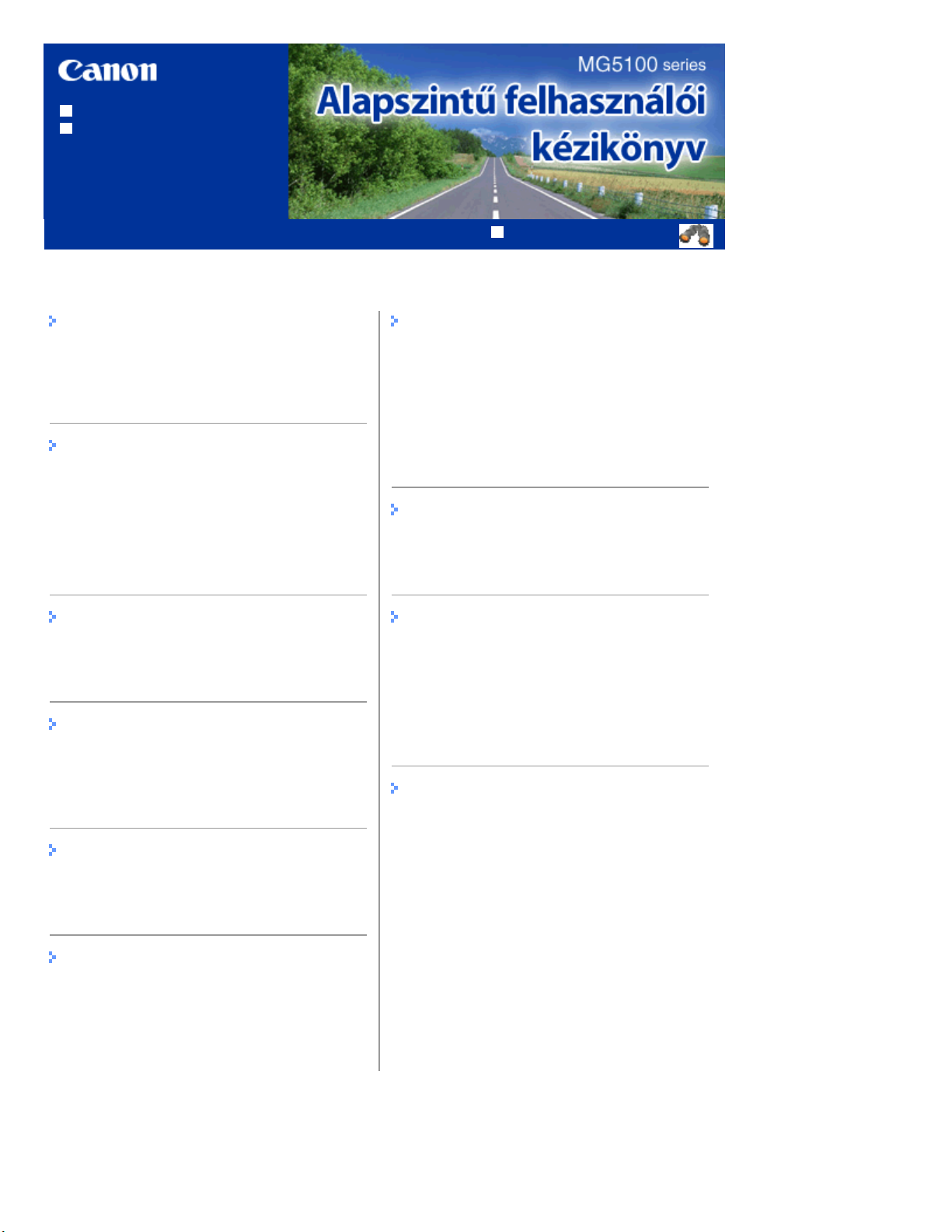
A kézikönyv használata
A kézikönyv kinyomtatása
Tartalom
2 oldal / 979 oldalMG5100 series Alapszintű felhasználói kézikönyv
MP-4738-V1.00
Bővített felhasználói kézikönyv
A készülék áttekintése
A nyomtató részei és kezelőszervei
Navigálás az LCD kijelzőn megjelenő
menükben
Fényképek nyomtatása
Memóriakártyára vagy USB flash meghajtóra
mentett fényképek nyomtatása
Különféle funkciók alkalmazása
A memóriakártya behelyezése
Az USB flash meghajtó behelyezése
Másolás
Másolatok készítése
Különféle másolási funkciók alkalmazása
Korábban kinyomtatott fényképek
újranyomtatása
Egyéb felhasználás
Memóriakártyára vagy USB flash meghajtóra
mentett PDF fájlok nyomtatása
Sablon, például vonalas papír nyomtatása
Fényképek közvetlen nyomtatása digitális
fényképezőgépről és mobiltelefonról
A készülék beállításai
Papír és eredeti dokumentum betöltése
Papír betöltése
Eredeti dokumentum betöltése
Rendszeres karbantartás
A tintatartály cseréje
Ha a nyomat halvány, vagy a színek nem
megfelelően jelennek meg
A laptovábbító görgő tisztítása
A kazettában található párna tisztítása
Kinyomtatott fényképek újbóli nyomtatása
Különféle funkciók alkalmazása
Beolvasás
Beolvasott adatok mentése a számítógépre
Különféle beolvasási funkciók alkalmazása
Nyomtatás számítógépről
Fényképek nyomtatása (Easy-PhotoPrint EX)
Dokumentumok nyomtatása
Weblapok nyomtatása (Easy-WebPrint EX)
Különböző szoftveralkalmazások elindítása
Függelék
A termék használatának, valamint a képek
felhasználásának jogi korlátozása
Tippek a készülék használatával kapcsolatban
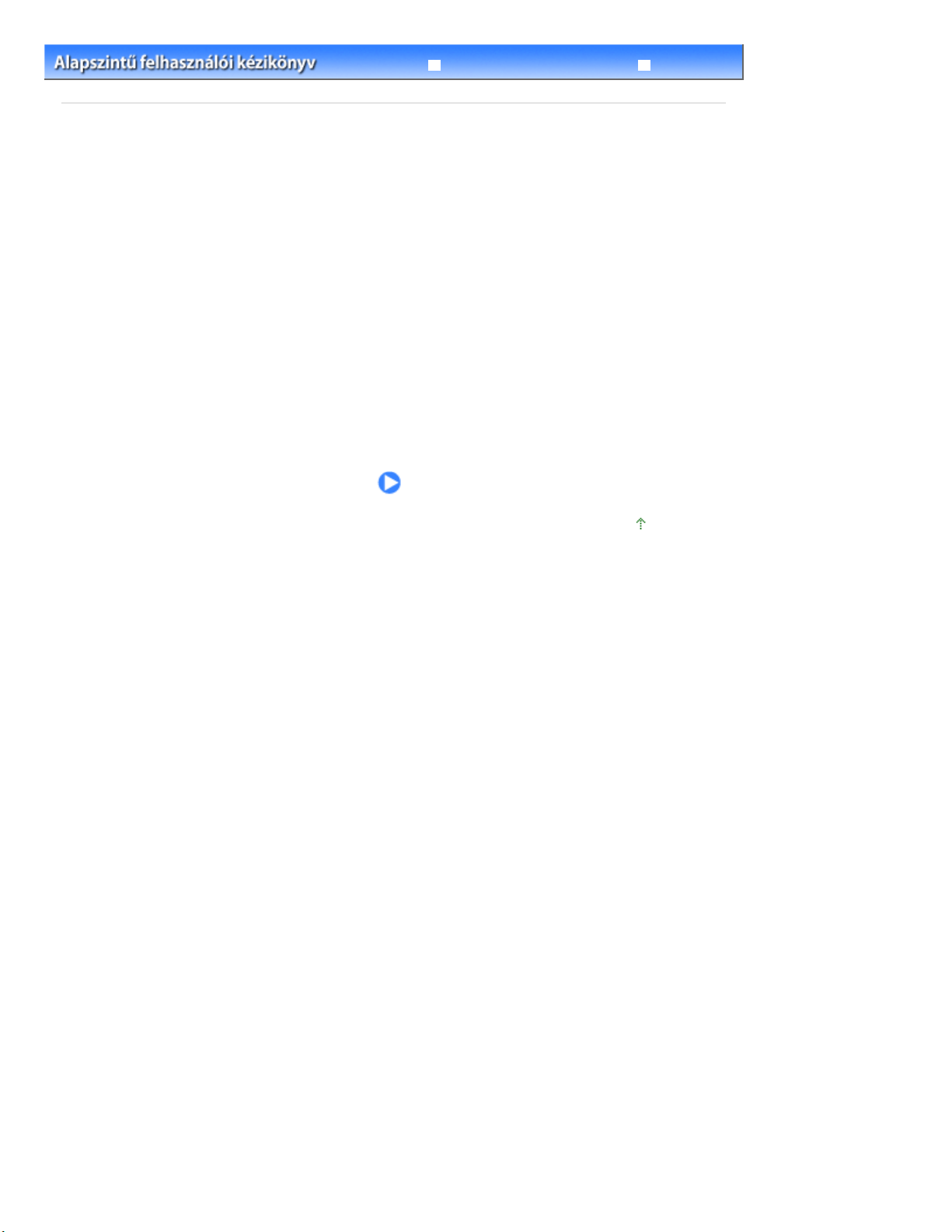
3 oldal / 979 oldalA készülék áttekintése
Bővített felhasználói kézikönyv
Tartalom > A készülék áttekintése
A készülék áttekintése
Ez a szakasz a készülék összetevőinek nevét és azokat az alapvető műveleteket mutatja be, amelyek
ismeretére a használat előtt szükség van.
A nyomtató részei és kezelőszervei
Elölnézet
Hátulnézet
Belső nézet
Kezelőpanel
Navigálás az LCD kijelzőn megjelenő menükben
Menük kiválasztása a KEZDŐLAP (HOME) képernyőn
Menü és beállítás kiválasztása
További műveletek
Hibaelhárítás
A lap tetejére

4 oldal / 979 oldalA nyomtató részei és kezelőszervei
Tartalom
C001
>
A készülék áttekintése
> A nyomtató részei és kezelőszervei
A nyomtató részei és kezelőszervei
Elölnézet
Hátulnézet
Belső nézet
Kezelőpanel
Elölnézet
Bővített felhasználói kézikönyv
Hibaelhárítás
Dokumentumfedél
(1)
Nyissa fel az eredeti dokumentum üveglapra helyezéséhez.
Papírtámasztó
(2)
Emelje fel, és billentse hátra a papír hátsó tálcába történő betöltéséhez.
Hátsó tálca
(3)
A nyomtatóban használható fotópapírok és borítékok betöltésére szolgál. Kettő vagy annál több megegyező
méretű és típusú papírlap helyezhető be egyszerre, melyeket a nyomtató automatikusan egyesével tölt be.
Papír betöltése
Lásd:
.
(4) Papírkivezető
Csúsztassa a papírköteg mindkét oldalához történő igazításhoz.
LCD kijelző (Folyadékkristályos kijelző)
(5)
Üzenetek és menüelemek, illetve a műveletek állapotának megjelenítésére szolgál. Nyomtatás előtt az LCD-
kijelzőn meg is tekintheti a fényképeket.
Megjegyzés
Az LCD kijelző a készülék körülbelül öt percnyi tétlensége után kikapcsolódik. Újbóli
bekapcsolásához nyomja meg bármelyik gombot a
meg a nyomtatási műveletet.
BE (ON)
gomb kivételével, vagy kezdje
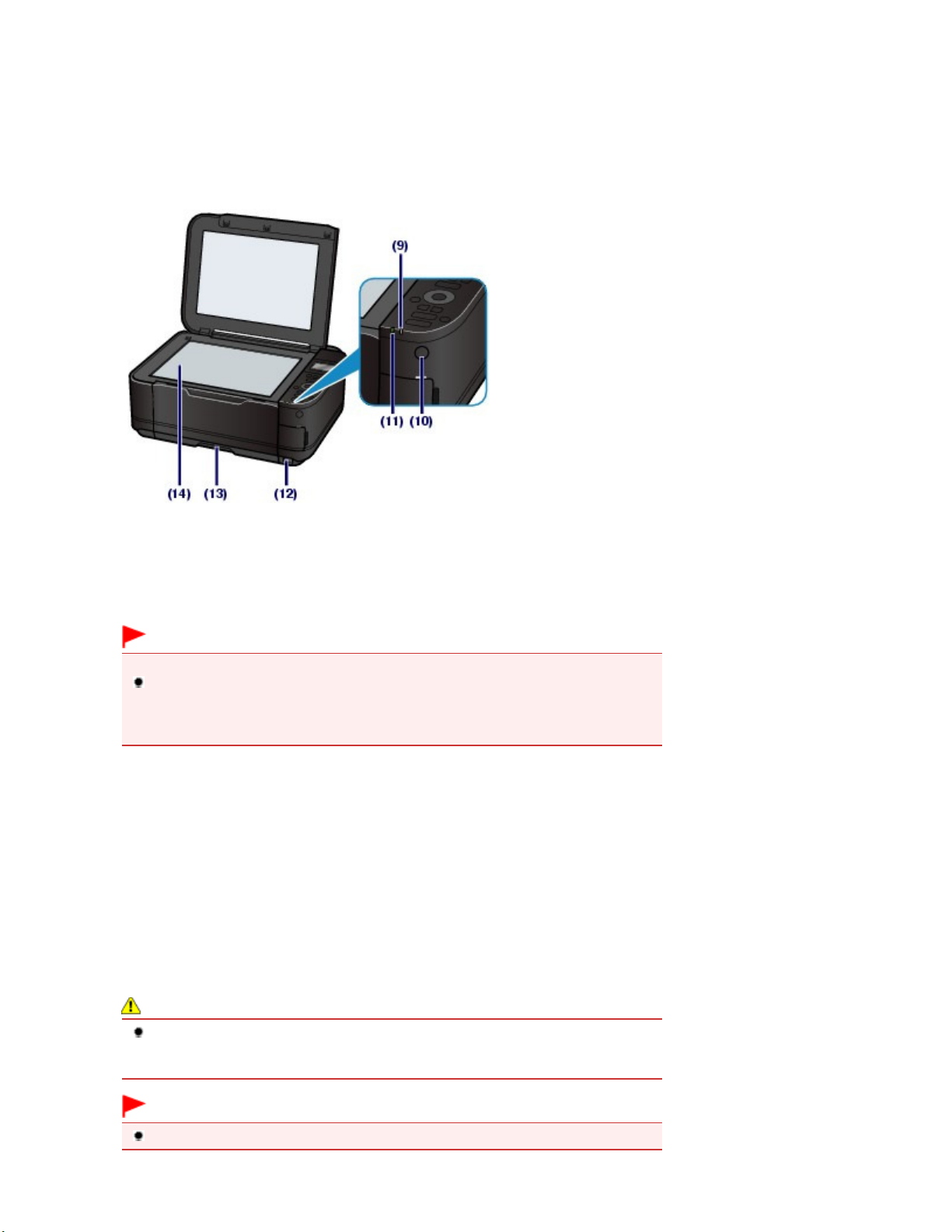
(6) Kezelőpanel
A készülék beállításainak módosítására vagy kezelésére használható.
Lásd: Kezelőpanel
Papírgyűjtő tálca
(7)
A nyomtatás vagy másolás elindításakor automatikusan kinyílik, és kiadja a kinyomtatott papírt.
Papírgyűjtőtálca-hosszabbító
(8)
Húzza ki a kész nyomatok megtámasztásához. Nyomtatáskor vagy másoláskor húzza ki.
.
5 oldal / 979 oldalA nyomtató részei és kezelőszervei
Riasztás jelzőfény
(9)
Narancssárgán világít vagy villog, amikor hiba történik, például ha kifogyott a papír vagy a tinta.
(10) BE gomb
Be-, illetve kikapcsolja a készüléket. A készülék bekapcsolása előtt ellenőrizze, hogy a dokumentumfedél le
van-e zárva.
Fontos
A tápkábel kihúzása
Mielőtt a készülék kikapcsolása után kihúzná a tápkábelt, győződjön meg arról, hogy a
BE/KI (ON/OFF)
hogy a
megfelelően nyomtatni, mivel a nyomtatófej nem védett.
BE/KI (ON/OFF) jelzőfény
(11)
Villog, majd zölden világít a készülék bekapcsolása után.
Közvetlen nyomtatási port
(12)
Ha közvetlenül PictBridge-kompatibilis eszközről, például digitális fényképezőgépről vagy a külön
megvásárolható BU-30 Bluetooth egységről* szeretne nyomtatni, akkor ide csatlakoztassa az eszközt.
Lásd: Fényképek közvetlen nyomtatása digitális fényképezőgépről és mobiltelefonról
Ebbe a portba USB flash meghajtót is bedughat.
Lásd: Az USB flash meghajtó behelyezése
* A Bluetooth egység a helyi törvényektől és szabályozásoktól függően nem minden országban, illetve
területen érhető el. A részletekért lépjen kapcsolatba a szervizközponttal.
jelzőfény nem világít. Ha a tápkábelt úgy húzza ki a fali csatlakozóaljzatból,
BE/KI (ON/OFF)
jelzőfény még világít vagy villog, akkor a készülék nem fog tudni
.
.
Vigyázat
Kizárólag PictBridge-kompatibilis eszközt, a külön megvásárolható BU-30 Bluetooth
egységet vagy USB flash meghajtót csatlakoztasson a készülék közvetlen nyomtatási
portjára. Ha ezt nem tartja be, az tüzet, áramütést vagy a készülék károsodását okozhatja.
Fontos
Ne érintse meg a fémborítást.

(13)
Kazetta
Ide helyezheti be az A4-es, B5-ös, A5-ös vagy Letter méretű normál papírt. Kettő vagy annál több
megegyező méretű normál papírlap helyezhető be egyszerre, melyeket a nyomtató automatikusan
egyesével tölt be.
Papír betöltése
Lásd:
(14)
Üveglap
Töltse be a másolni vagy beolvasni kívánt eredeti dokumentumot.
.
Hátulnézet
6 oldal / 979 oldalA nyomtató részei és kezelőszervei
USB-csatlakozó
(15)
Csatlakoztassa ide az USB-kábelt a készülék számítógéppel történő összekötéséhez.
Fontos
Ne érintse meg a fémborítást.
Miközben a készülék a számítógép segítségével nyomtat vagy olvas be dokumentumot,
nem szabad kihúzni vagy csatlakoztatni az USB-kábelt.
(16)
Hátsó fedél
Vegye le, ha elakadt papírt szeretne eltávolítani.
(17) Tápkábel csatlakozója
Ide csatlakoztassa a tartozék tápkábelt.
Belső nézet
(18) Tinta lámpák
Pirosan világít vagy villog, a tintatartály állapotát jelzi.
A tintaállapot ellenőrzése
Lásd:
.
(19) A nyomtatófej tartója

A nyomtatófej előre be van helyezve a készülékbe.
(20) A nyomtatófej rögzítőkarja
A helyén rögzíti a nyomtatófejet.
Fontos
Ne emelje fel ezt a kart.
Lapolvasó egység (Fedél)
(21)
Beolvassa az eredeti dokumentumokat. Nyissa fel a tintatartályok cseréjéhez, a tintaállapotot jelző lámpák
ellenőrzéséhez, illetve az elakadt papír készülékből történő eltávolításához. A lapolvasó egységet (fedelet)
úgy nyissa ki, hogy a dokumentumfedél csukva maradjon.
(22) Hozzáférés lámpa
A memóriakártya állapotát világítással vagy villogással jelzi.
Lásd: A memóriakártya behelyezése
.
(23) Kártyahely
Memóriakártya helyezhető bele.
Lásd: A memóriakártya behelyezése
Kártyahely fedele
(24)
Nyissa ki memóriakártya behelyezéséhez.
Lásd: A memóriakártya behelyezése
.
.
7 oldal / 979 oldalA nyomtató részei és kezelőszervei
Megjegyzés
A tintatartályok üzembe helyezésével kapcsolatos részleteket a Beüzemelési útmutató
nyomtatott kézikönyvben találhatja meg.
Kezelőpanel
Funkciógombok
(1)
A KEZDŐLAP (HOME) képernyő menüjének vagy az LCD kijelző alsó részén látható funkciómenü elemeinek
a kiválasztására szolgál.
Lásd: Menü és beállítás kiválasztása
.
című
KEZDŐLAP (HOME) gomb
(2)
Megjeleníti a KEZDŐLAP (HOME) képernyőt.
Menük kiválasztása a KEZDŐLAP (HOME) képernyőn
Lásd:
, ,
(3)
Segítségükkel kiválaszthat egy menüt vagy beállítást.
Lásd: Menü és beállítás kiválasztása
és
gombok (Navigációs tárcsa)
.
.
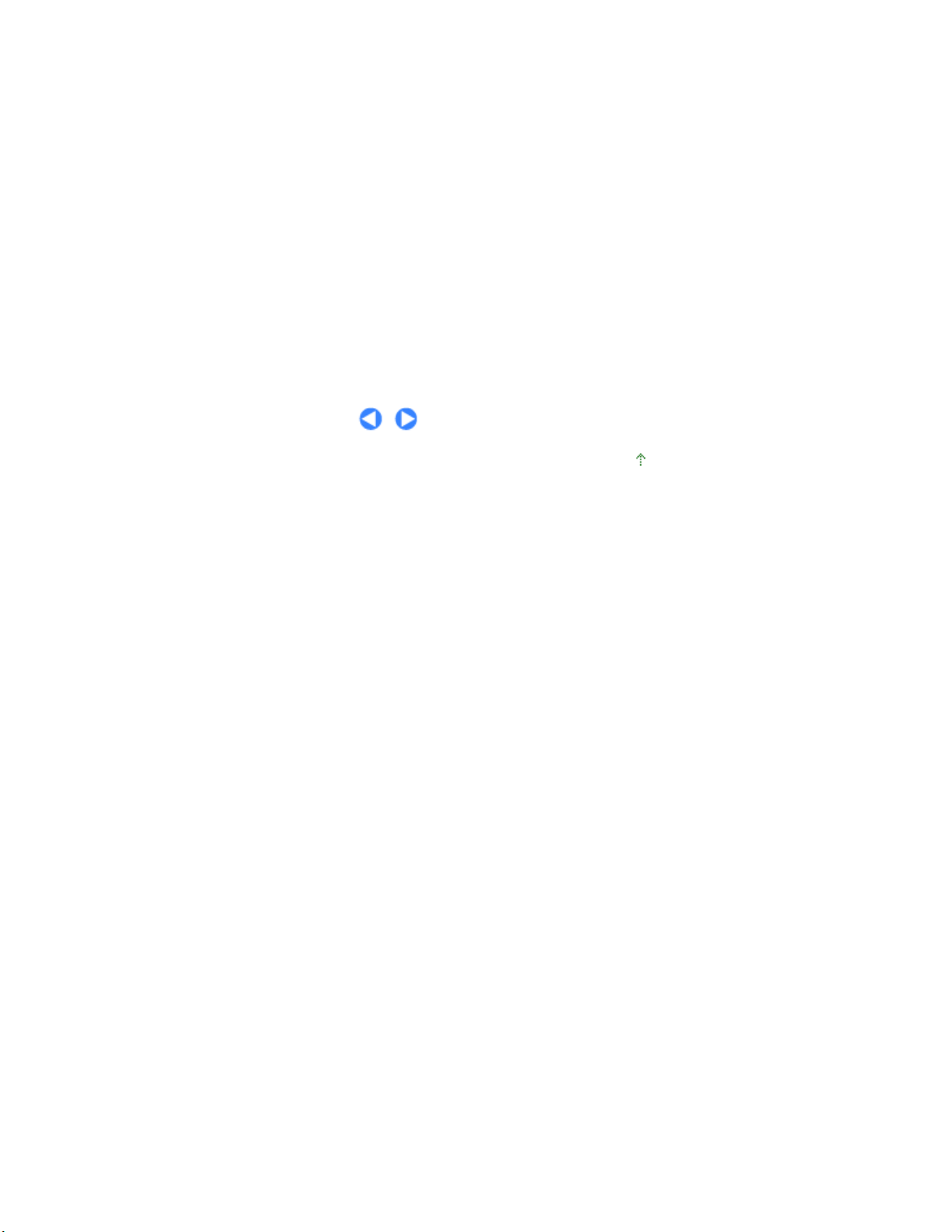
(4) OK gomb
Véglegesíti a menü vagy beállítás kiválasztását.
Megold egy hibát, ha nyomtatás van folyamatban, illetve folytatja a készülék normál működését az elakadt
papír eltávolítása után.
[+] [-] gomb
(5)
Segítségével megadható a másolni vagy nyomtatni kívánt példányok száma.
Stop gomb
(6)
Leállítja a folyamatban lévő nyomtatási, másolási vagy lapolvasási feladatot.
Színes gomb
(7)
Megnyomásával színes nyomtatás, másolás vagy beolvasás indítható. Ez a gomb kéken világít, ha elérhető.
Fekete gomb
(8)
Megnyomásával fekete-fehér másolás, beolvasás stb. indítható. Ez a gomb kéken világít, ha elérhető.
Vissza gomb
(9)
Visszatér az előző képernyőre.
8 oldal / 979 oldalA nyomtató részei és kezelőszervei
A lap tetejére
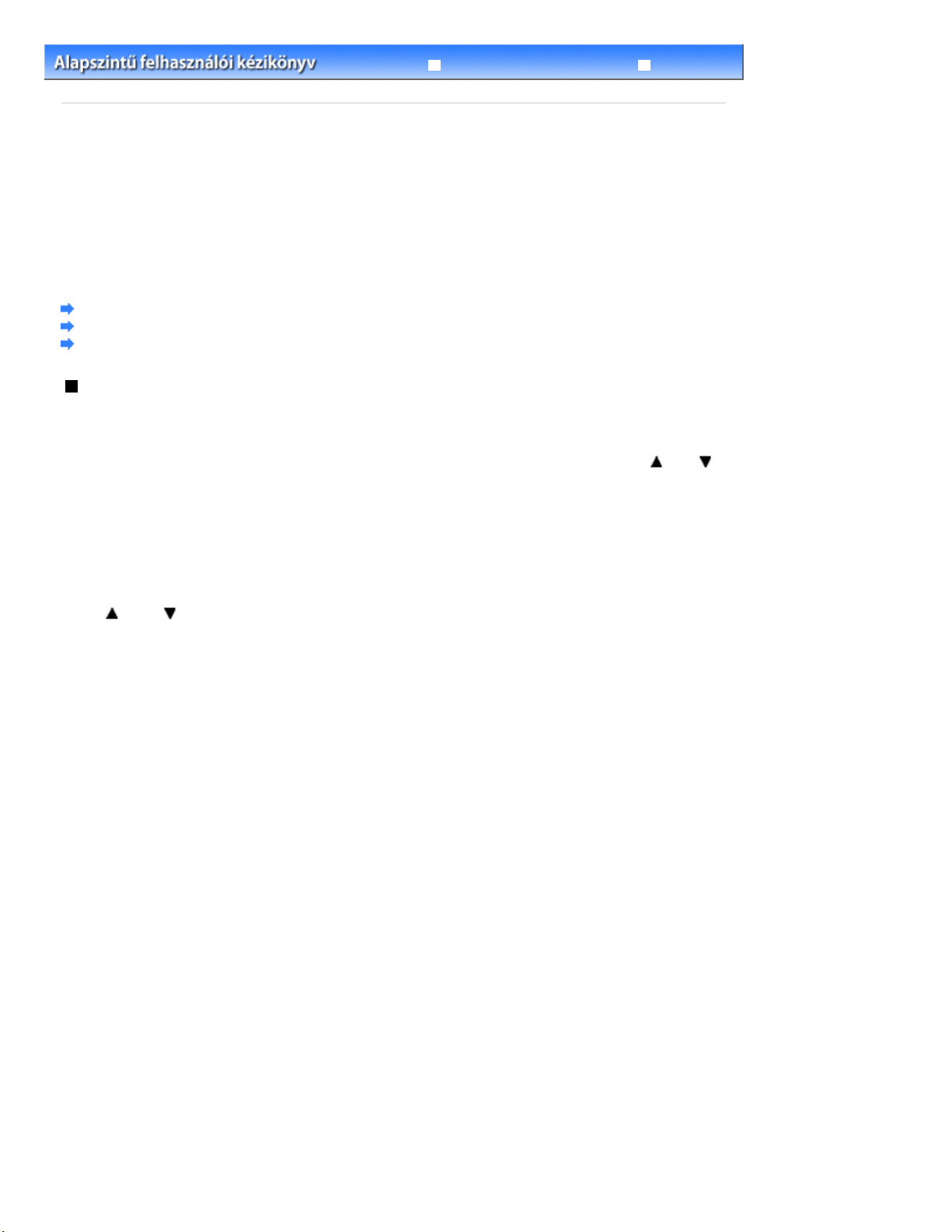
9 oldal / 979 oldalNavigálás az LCD kijelzőn megjelenő menükben
Hibaelhárítás
Tartalom
C002
>
A készülék áttekintése
Bővített felhasználói kézikönyv
> Navigálás az LCD kijelzőn megjelenő menükben
Navigálás az LCD kijelzőn megjelenő menükben
A készülék memóriakártyán vagy USB flash meghajtón tárolt fényképek nyomtatására, másolatok
készítésére, illetve dokumentumok számítógép nélkül történő beolvasására használható. A készülék sok
hasznos funkciót is kínál, melyeket az LCD kijelzőn megjelenő menüképernyő és beállítási képernyő
révén használhat.
Ez a témakör a KEZDŐLAP (HOME) képernyőn látható menü kezelésének és a nyomtatáshoz szükséges
beállítások kiválasztásának alapvető tudnivalóit ismerteti.
Menük kiválasztása a KEZDŐLAP (HOME) képernyőn
Menü és beállítás kiválasztása
További műveletek
Menük kiválasztása a KEZDŐLAP (HOME) képernyőn
A KEZDŐLAP (HOME) képernyő a készülék bekapcsolásakor vagy a
megnyomása esetén jelenik meg.
A KEZDŐLAP (HOME) képernyő három képernyőből és az azokon megjelenő menükből áll, amelyekkel
másolatot készíthet, fényképeket nyomtathat, eredetiket olvashat be stb. A képernyők között a
gombokkal válthat.
A menüket a bal oldali, középső és jobb oldali
Funkció (Function) gombokkal választhatja ki.
KEZDŐLAP (HOME)
gomb
és a
Nyomja meg a
1.
Megjelenik a KEZDŐLAP (HOME) képernyő.
A
2.
vagy gombbal (B) jelenítse meg a kívánt menüt, majd nyomja meg a
(Function)
Megjelenik a kiválasztott menüképernyő.
KEZDŐLAP (HOME)
gombot (C).
gombot (A).
Funkció
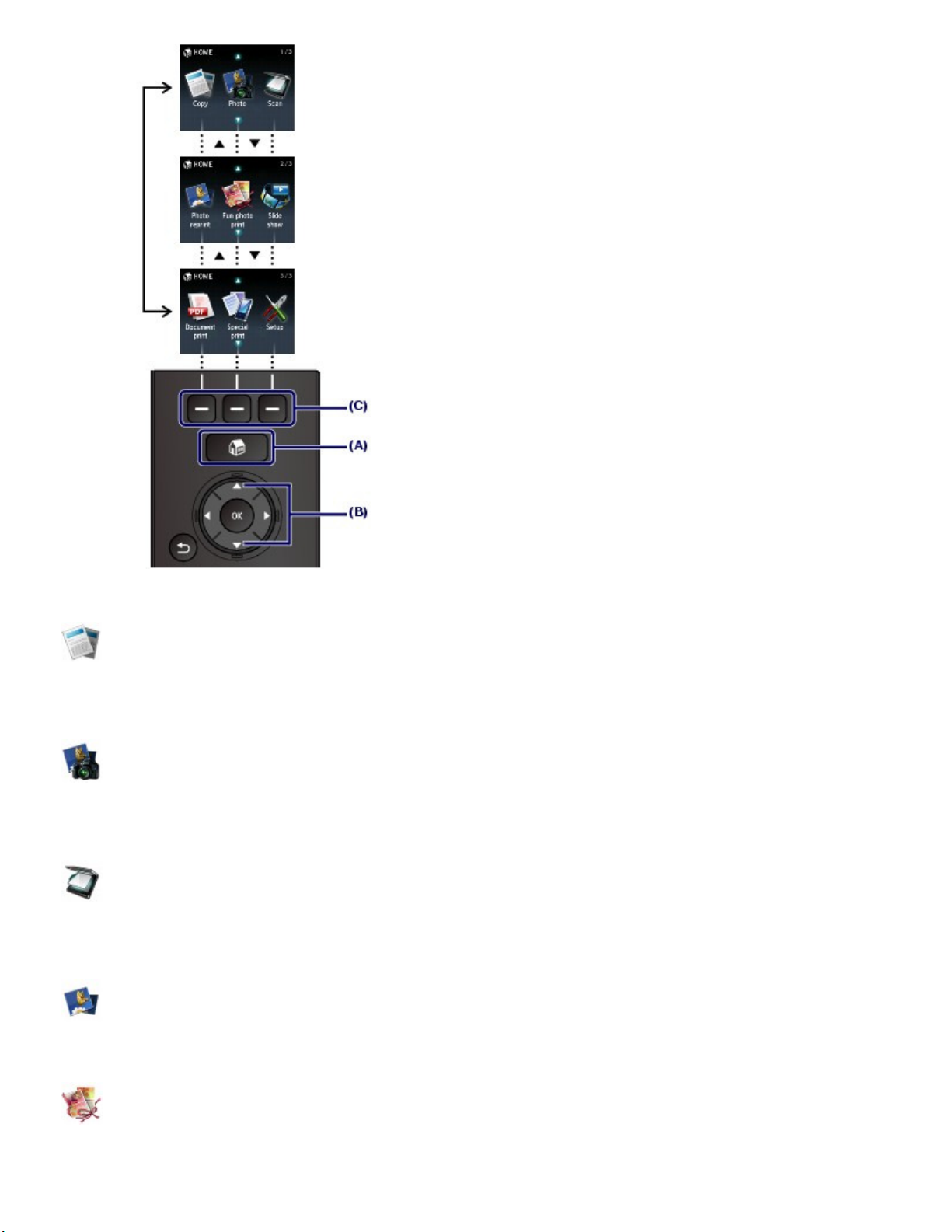
10 oldal / 979 oldalNavigálás az LCD kijelzőn megjelenő menükben
A KEZDŐLAP (HOME) képernyőn az alábbi menüelemeket választhatja ki.
Másolás (Copy)
Könyv másolásakor módosíthatja a másolás léptékét, és kitörölheti a kötés mentén megjelenő sötét
keretet vagy árnyékot. Továbbá az eredeti dokumentumot különféle elrendezésekben is lemásolhatja.
Lásd:
Másolás
.
Fotó (Photo)
Kinyomtathatja a digitális fényképezőgép memóriakártyájára vagy az USB flash meghajtóra mentett
fényképeket.
Fényképek nyomtatása
Lásd:
.
Beolvasás (Scan)
A kezelőpanel segítségével a beolvasott adatokat áttöltheti/mentheti a számítógépre, vagy a készülékbe
helyezett memóriakártyára vagy USB flash meghajtóra mentheti.
Lásd:
Beolvasás
.
Fotó-újranyom. (Photo reprint)
Segítségével beolvashatja a kinyomtatott fényképeket, és egyszerűen kinyomtathatja őket.
Korábban kinyomtatott fényképek újranyomtatása .
Lásd:
Szórakoz. fotónyom. (Fun photo print)
A memóriakártyára vagy az USB flash meghajtóra mentett fényképekből nyomtathat matricát, naptárt és
más fényképes anyagot.
A Szórakoz. fotónyom. (Fun photo print) képernyő funkciói .
Lásd:

Diavetítés (Slide show)
Az LCD kijelzőn megtekintheti egymás után a memóriakártyára vagy az USB flash meghajtóra mentett
fényképeket. A kívánt képeket kiválaszthatja és ki is nyomtathatja.
A részletek a Bővített felhasználói kézikönyv
című, képernyőn megjelenő kézikönyvben találhatók.
Dokumentumnyomt. (Document print)
A készülékkel beolvasott és mentett dokumentumokat (PDF fájlokat) nyomtathatja ki.
Memóriakártyára vagy USB flash meghajtóra mentett PDF fájlok nyomtatása .
Lásd:
Speciális nyomtatás (Special print)
Kinyomtathatja az elérhető sablonokat, például jegyzetpapírt, kockás papírt stb. Fényképeket
mobiltelefonról is nyomtathat vezeték nélküli kapcsolaton keresztül a külön rendelhető Bluetooth
egységgel.
vagy
Sablon, például vonalas papír nyomtatása
Lásd:
kommunikációra képes eszközről
.
Fényképek nyomtatása vezeték nélküli
Beállítás (Setup)
11 oldal / 979 oldalNavigálás az LCD kijelzőn megjelenő menükben
Karbantarthatja a készüléket, illetve módosíthatja a készülék beállításait.
,
Ha a nyomat halvány, vagy a színek nem megfelelően jelennek meg
Lásd:
tisztítása vagy
A készülék beállításai
.
A laptovábbító görgő
Menü és beállítás kiválasztása
A KEZDŐLAP (HOME) képernyő egy menüjének választásakor a kijelző alján megjelenik az adott
menühöz tartozó funkciómenü (D). Egy Funkció (Function)
vagy beállítóképernyőt jelenítheti meg.
gomb (E) megnyomásával az adott menüt
A menü, illetve a beállítás képernyőjén a
egy elemet, majd az eljárás folytatásához nyomja meg az
gomb (H) megnyomásával térhet vissza.
(Back)
Ügyeljen arra, hogy a
A
, ,
és gomb (Navigációs tárcsa) (F) használata
, , ,
gomb megnyomásakor ne fordítsa el a
, , vagy
gombbal ( Navigációs tárcsa
OK
gombot (G). Az előző képernyőre a
navigációs tárcsát
) (F) jelöljön ki
Vissza
.
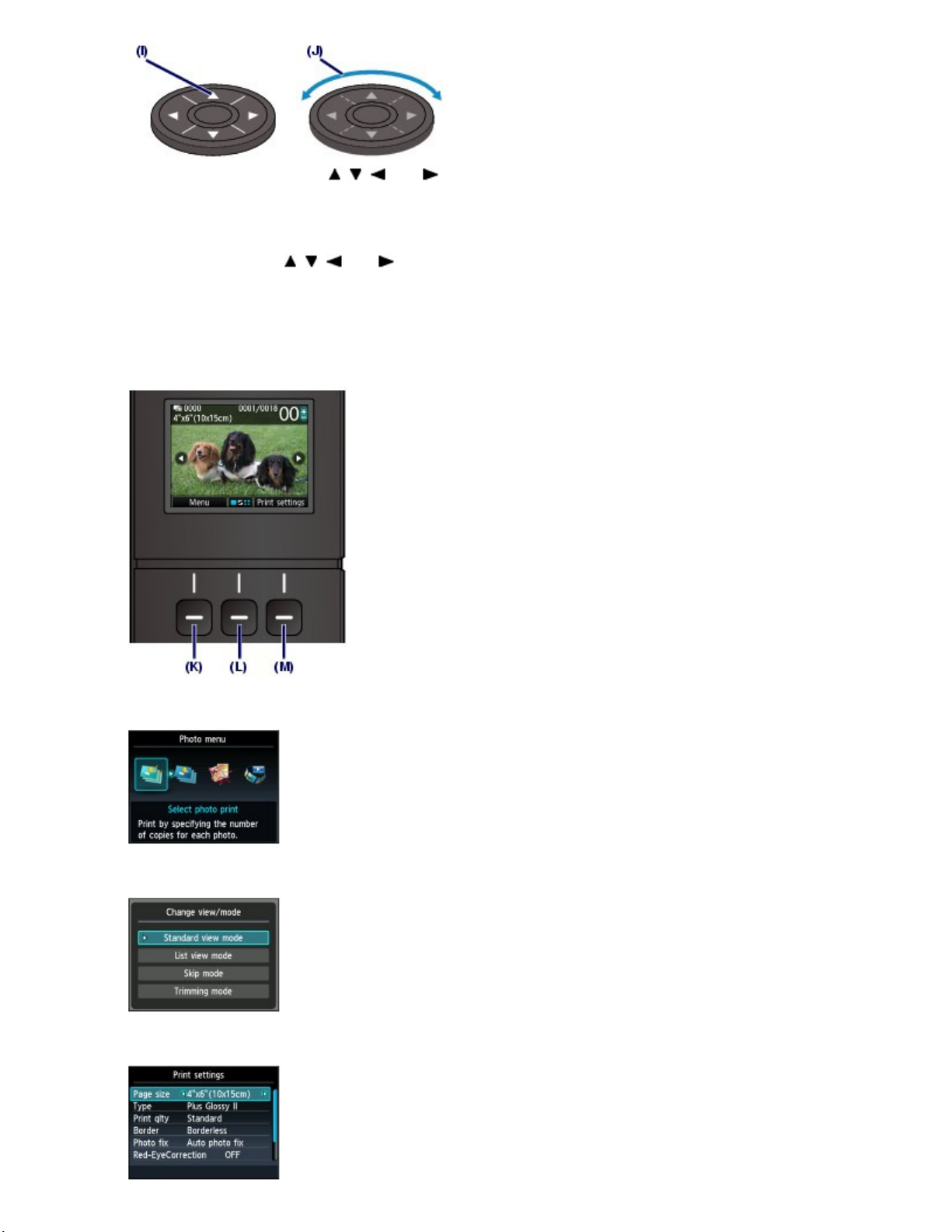
(I) Elemek kiválasztásához nyomja meg a
Vagy
(J) Elemek kiválasztásához ujjával forgassa el a
, ,
vagy
navigációs tárcsát
12 oldal / 979 oldalNavigálás az LCD kijelzőn megjelenő menükben
gombot.
.
Ha ebben a kézikönyvben azt olvassa, hogy a navigációs tárcsa
ismertetésénél is megtalálható: „a
, , vagy
gomb (a
használható, ez a műveletek
navigációs tárcsa )”.
A funkciógombok használata
Az alábbiakban példaként a fényképválasztó képernyő szerepel.
A funkciómenük tartalma és száma képernyőnként eltérő lehet. Nézze meg a kijelző alján megjelenő
elemeket, és válassza ki közülük azt, amelyikre szüksége van.
(K) Nyomja meg a bal oldali
képernyő.
Funkció (Function)
gombot. Megjelenik a Fotó menü (Photo menu)
(L) Nyomja meg a középső
mode) képernyő.
Funkció (Function)
(M) Nyomja meg a jobb oldali
képernyő.
gombot. Megjelenik a Nézet-/módváltás (Change view/
Funkció (Function)
gombot. Megjelenik a Nyomt. beáll. (Print settings)
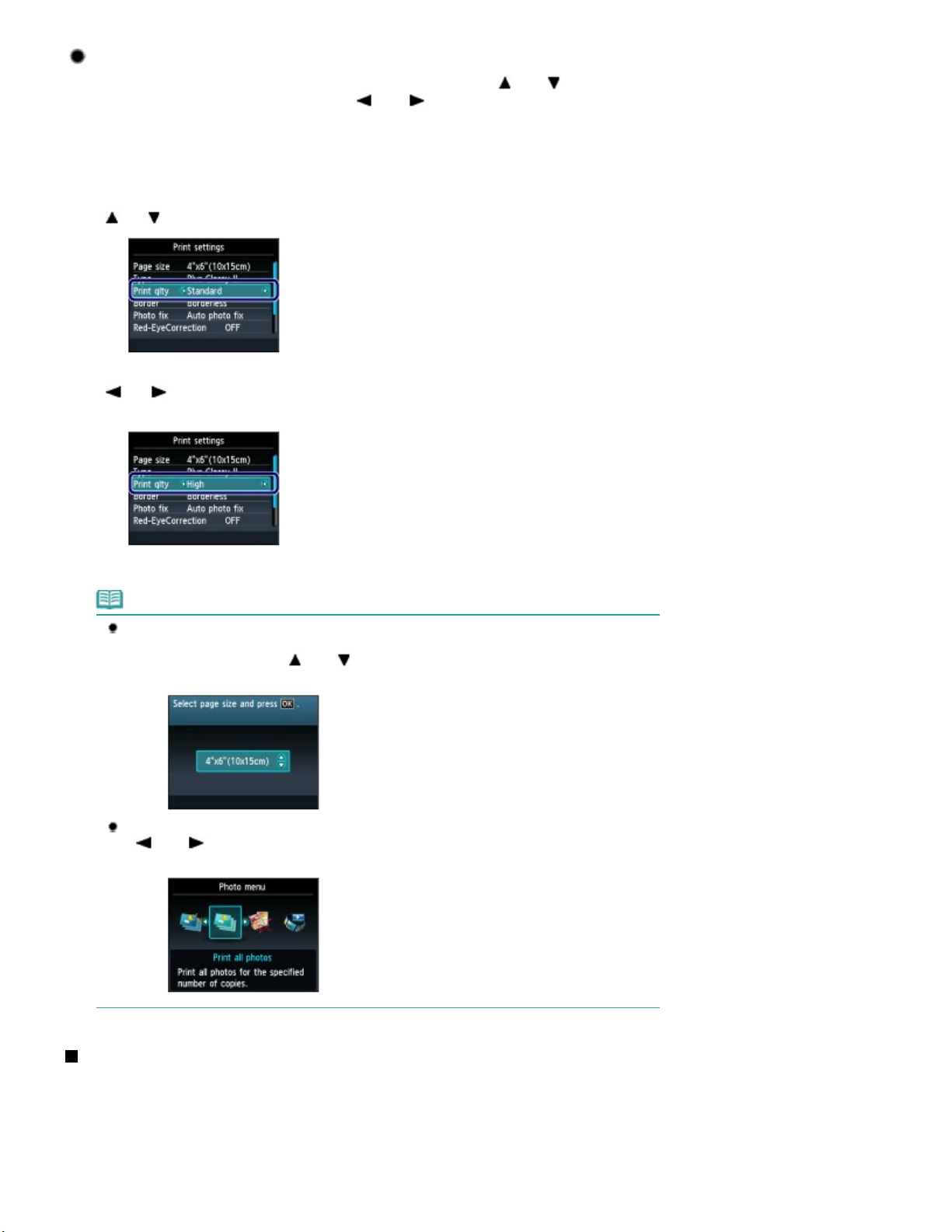
A Beállítások képernyő alapvető műveletei
A nyomtatási beállítások módosítására szolgáló képernyőkön a
) (F) választhat ki egy tételt, majd a
tárcsa
OK
pedig nyomja meg az
A Fotó (Photo) funkció Nyomt. beáll. (Print settings) képernyőjén például a következőképpen
módosíthatja a nyomtatási minőséget.
gombot (G).
vagy
gombbal választhatja ki a kívánt elemet, végül
vagy
gombbal (
13 oldal / 979 oldalNavigálás az LCD kijelzőn megjelenő menükben
Navigációs
1.
2.
A
A
és
és
gombbal (
gombbal jelölje ki a Magas (High) elemet, majd nyomja meg az
gombot.
A kiválasztott lehetőség lesz beállítva.
Megjegyzés
Amikor a képernyőn egyetlen beállítás szerepel két vagy több választási
lehetőséggel
Válassza ki a kívánt elemet a vagy gombbal (
OK
gombot.
Navigációs tárcsa
) válassza ki a Ny.minő. (Print qlty) elemet.
OK
Navigációs tárcsa
), majd nyomja meg az
Amikor a képernyőn a beállítási elemek egy sorban jelennek meg
A
OK
vagy
gombot.
gombbal (
Navigációs tárcsa
) válasszon ki egy menüt, majd nyomja meg az
További műveletek
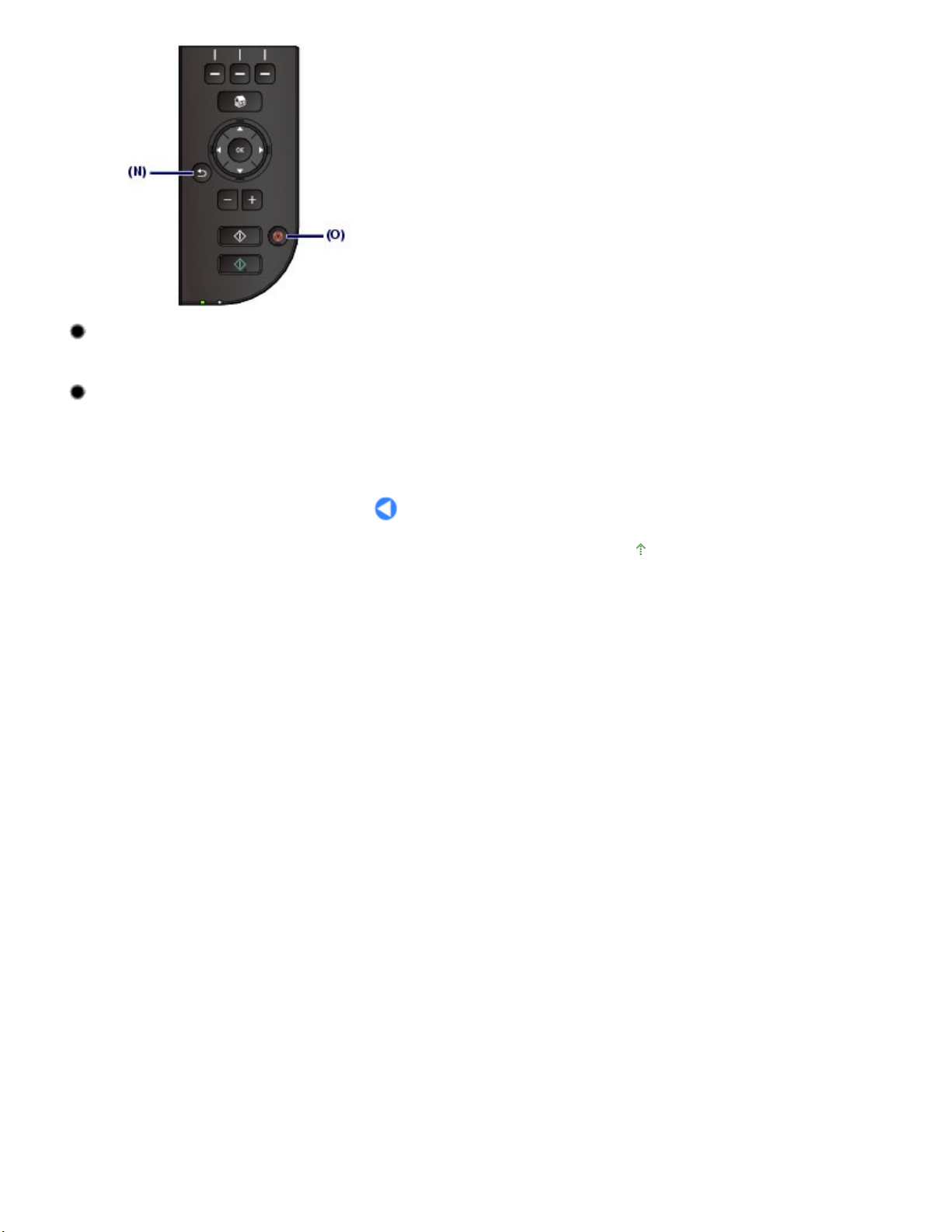
Visszalépés az előző képernyőre
Bármikor visszaléphet az előző képernyőre a
Vissza (Back)
gombbal (N).
Másolási, nyomtatási vagy beolvasási feladat megszakítása
A
Stop
gombbal (O) megszakíthatja a folyamatban lévő nyomtatási, másolási vagy beolvasási
feladatot.
14 oldal / 979 oldalNavigálás az LCD kijelzőn megjelenő menükben
A lap tetejére

15 oldal / 979 oldalFényképek nyomtatása
Bővített felhasználói kézikönyv
Tartalom > Fényképek nyomtatása
Hibaelhárítás
Fényképek nyomtatása
Az LCD kijelzőn megtekintheti a memóriakártya vagy az USB flash meghajtó fényképeit, és kiválaszthatja
és kinyomtathatja a kívánt fényképet.
Kedvenc fényképeit különféle elrendezésekben is kinyomtathatja, és címkét is készíthet belőlük.
Memóriakártyára vagy USB flash meghajtóra mentett fényképek nyomtatása
A beállítások módosítása
Különféle funkciók alkalmazása
A Fotó menü (Photo menu) képernyő funkciói
A Szórakoz. fotónyom. (Fun photo print) képernyő funkciói
További hasznos funkciók
A memóriakártya behelyezése
A memóriakártya behelyezése előtt
A memóriakártya behelyezése
A memóriakártya eltávolítása
Az USB flash meghajtó behelyezése
Az USB flash meghajtó behelyezése
Az USB flash meghajtó eltávolítása
A lap tetejére
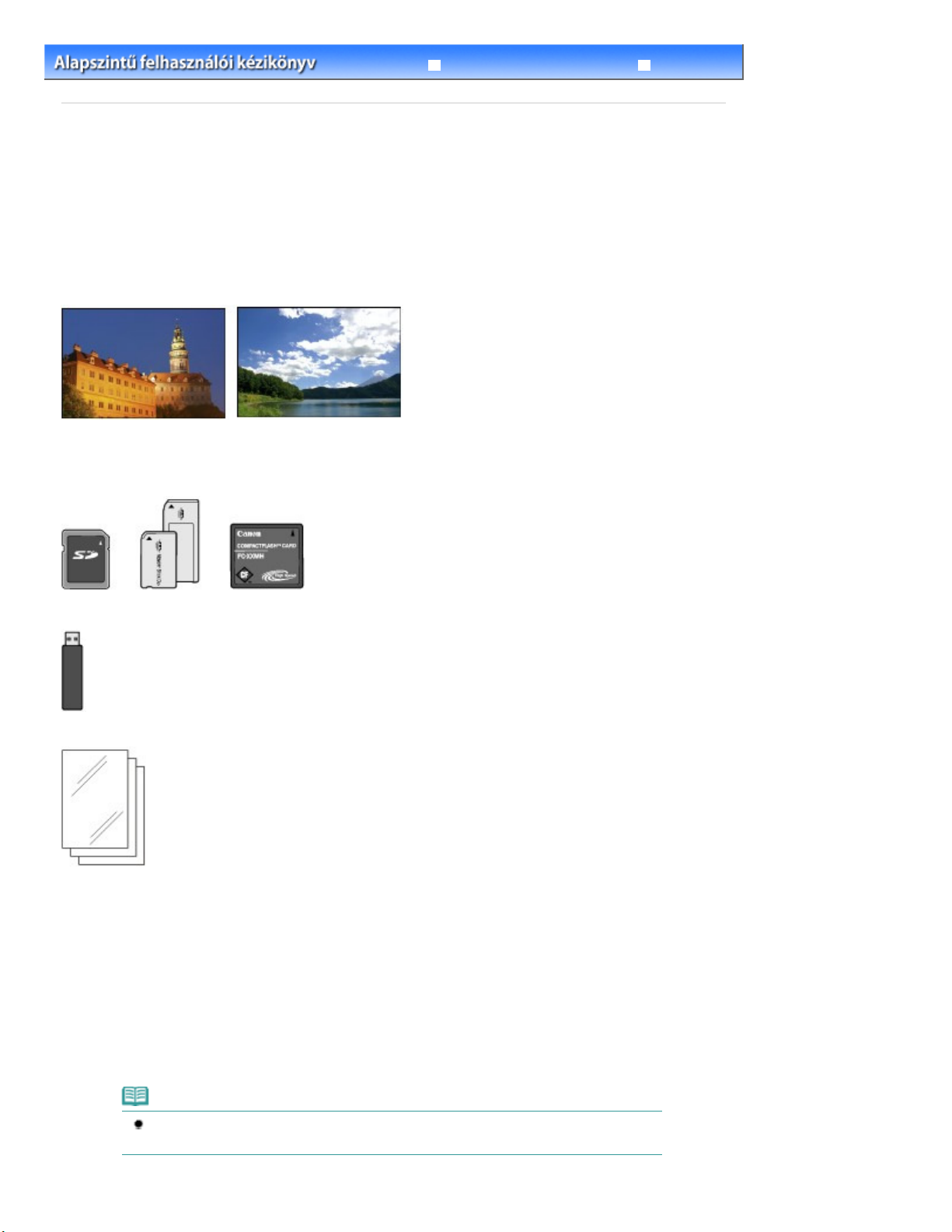
16 oldal / 979 oldalMemóriakártyára vagy USB flash meghajtóra mentett fényképek nyomtatása
Hibaelhárítás
Tartalom
C011
Bővített felhasználói kézikönyv
>
Fényképek nyomtatása > Memóriakártyára vagy USB flash meghajtóra mentett fényképek nyomtatása
Memóriakártyára vagy USB flash meghajtóra mentett
fényképek nyomtatása
Nézze meg az LCD-kijelzőn a memóriakártya vagy az USB flash meghajtó egyes fényképeit, hogy így
kiválaszthassa és kinyomtathassa a kívánt fényképet.
Ez a szakasz azt mutatja be, hogy hogyan lehet szegélyek nélküli fényképet nyomtatni 10 x 15 cm / 4” x 6”
méretű fotópapírra.
A műveletekre vonatkozóan lásd a hivatkozott oldalon található megjegyzéseket és eljárásokat.
A következőket kell előkészíteni:
A mentett fényképeket tartalmazó memóriakártya*1. Lásd:
A memóriakártya behelyezése előtt
.
A mentett fényképeket tartalmazó USB flash meghajtó*1. Lásd:
Fotópapír fényképnyomtatáshoz. Lásd:
*1
A készülék legfeljebb 2000 fényképet tud olvasni.
A használható hordozók
1. Készítse elő a nyomtatást.
Kapcsolja be a készüléket.
(1)
Elölnézet
Lásd:
Tegyen papírt a készülékbe.
(2)
Papír betöltése
Lásd:
A példában 10 x 15 cm / 4" x 6" fotópapírt teszünk a hátsó tálcába.
.
.
Az USB flash meghajtó behelyezése
.
.
Megjegyzés
Ha A4-es vagy Letter méretű normál papírra nyomtat, ellenőrizze, hogy ezek vannak töltve
a kazettába. Más méretű vagy típusú papírt a hátsó tálcába helyezzen.

Nyissa ki óvatosan a papírgyűjtő tálcát, és húzza ki a tálcahosszabbítót.
(3)
2. Tegyen be egy memóriakártyát vagy egy USB flash meghajtót.
Válassza a Fotó (Photo) elemet a KEZDŐLAP (HOME) képernyőn.
(1)
Menük kiválasztása a KEZDŐLAP (HOME) képernyőn
Lásd:
Megjelenik „Az USB flash meghajtó vagy memóriak. nincs beállítva. (USB flash drive or memory card is not
set.)” üzenet.
.
17 oldal / 979 oldalMemóriakártyára vagy USB flash meghajtóra mentett fényképek nyomtatása
Tegyen be egy memóriakártyát vagy egy USB flash meghajtót.
(2)
Memóriakártya:
Helyezze a kártyanyílásba úgy, hogy a CÍMKÉVEL ELLÁTOTT OLDALA NÉZZEN BALRA.
A készülékben használható memóriakártya-típusokkal és a kártyanyílásokkal kapcsolatban lásd A memóriakártya
behelyezése
USB flash meghajtó:
Csatlakoztassa a közvetlen nyomtatási porthoz.
Lásd: Az USB flash meghajtó behelyezése
Megjelenik a Fotó nyomtatása (Select photo print) fényképválasztó képernyője.
című részt.
.
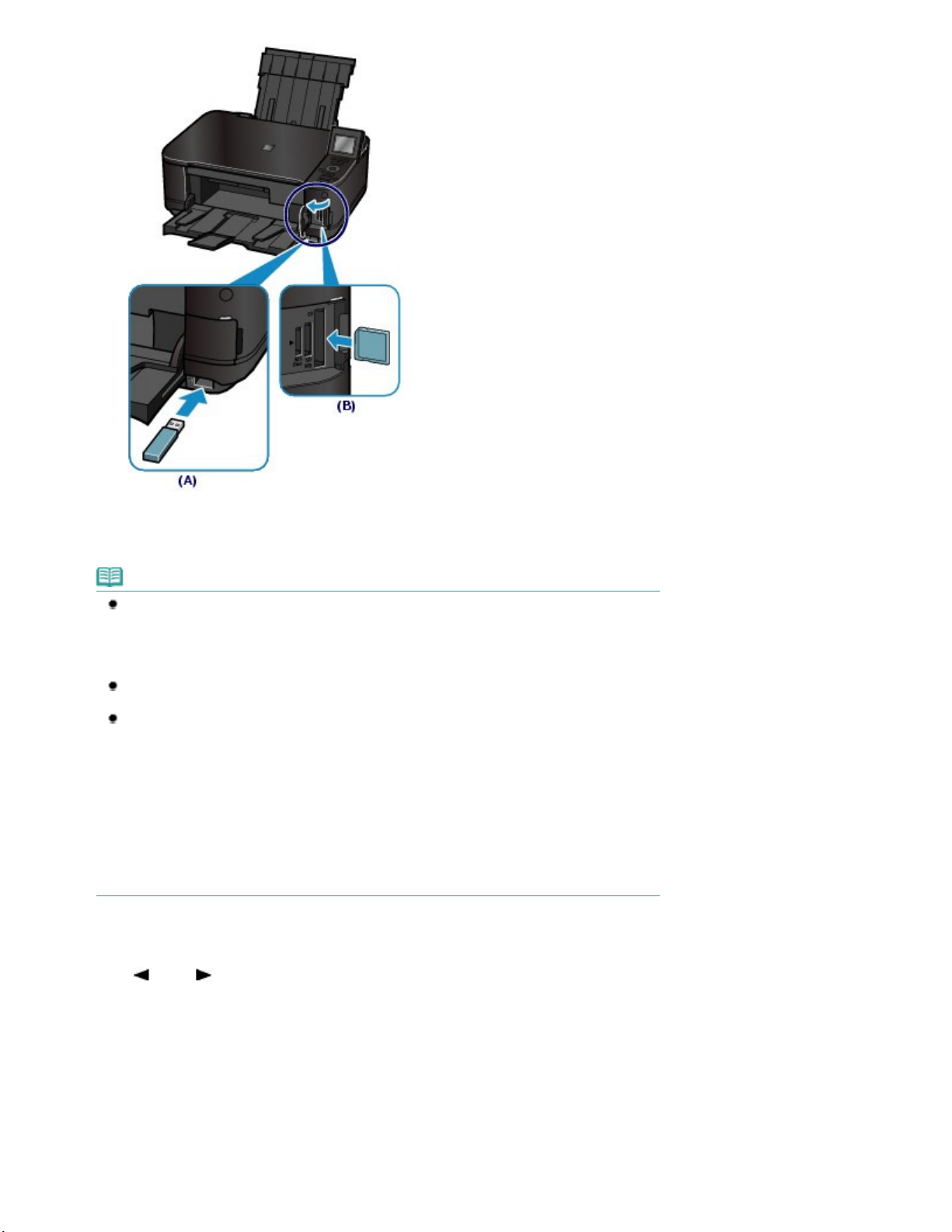
write attribute) beállítás értékétől függetlenül.
18 oldal / 979 oldalMemóriakártyára vagy USB flash meghajtóra mentett fényképek nyomtatása
(A) USB flash meghajtó
(B) Memóriakártya
Megjegyzés
Ha a memóriakártyát vagy USB flash meghajtót akkor helyezi be, amikor a KEZDŐLAP (HOME)
képernyő, a másolás készenléti képernyője stb. látható, akkor a Fotó nyomtatása (Select photo
print) pontból elérhető fényképválasztó képernyő jelenik meg.
A részletek a
találhatók.
Egyszerre ne dugjon be memóriakártyát és USB flash meghajtót. És egyszerre ne dugjon be
két vagy több memóriakártyát.
Ha az Olvasás/írás attribútum (Read/write attribute) értéke Olvasás/írás PC-ről (Writable from
PC), a memóriakártyán található fényképeket nem lehet a készülék kezelőpaneljéről kinyomtatni.
Ha képeket szeretne nyomtatni a memóriakártyáról, a KEZDŐLAP (HOME) képernyő Beállítás
(Setup) elemének választása után az Eszközbeállítások (Device settings) alatt válassza az
Eszköz felhasználói beállításai (Device user settings) pontot, és állítsa az Olvasás/írás
attribútum (Read/write attribute) beállítást a Csak olvasás PC-ről (Not writable from PC)
értékre.
A részletek a
találhatók.
* Az USB flash meghajtón található képeket kinyomtathatja az Olvasás/írás attribútum (Read/
Bővített felhasználói kézikönyv című, képernyőn megjelenő kézikönyvben
Bővített felhasználói kézikönyv című, képernyőn megjelenő kézikönyvben
3. Válassza ki a nyomtatni kívánt fényképet.
A vagy gombbal (
(1)
Navigációs tárcsa
) (C) jelenítse meg a kívánt fényképet.
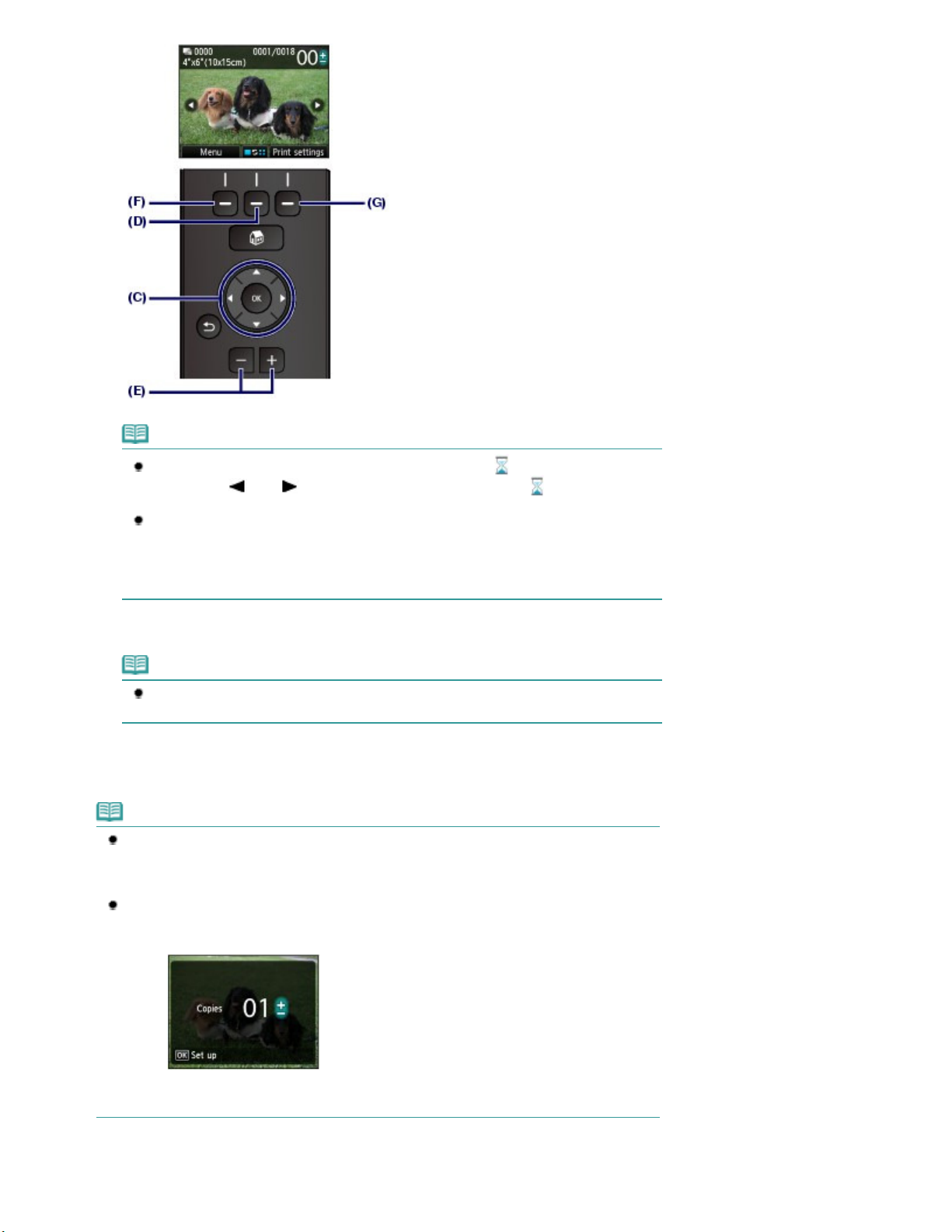
Megjegyzés
19 oldal / 979 oldalMemóriakártyára vagy USB flash meghajtóra mentett fényképek nyomtatása
Fényképek beolvasása közben az LCD-kijelzőn megjelenhet a
a fényképet a
kijelzőn, akkor előfordulhat, hogy a kívánt fénykép nem lesz kijelölve.
Ha megnyomja a középső
(Change view/mode) képernyő. Ezen a képernyőn a fényképek megjelenítési módját
változtathatja meg. Segítségével a Körbevágásos mód (Trimming mode) funkciót is
használhatja a fényképek körbevágására.
Lásd: További hasznos funkciók
A [+] vagy [-] gomb (E) megnyomásával megadhatja a példányszámot.
(2)
vagy gombbal (
Funkció (Function)
Navigációs tárcsa
gombot (D), megjelenik a Nézet-/módváltás
.
ikon. Ha akkor jeleníti meg
), amikor a
jel látható az LCD
Megjegyzés
Ha a példányszám megadása nélkül nyomja meg a
képet egy példányban nyomtatja ki a készülék.
Az egyes fényképek példányszámának megadásához ismételje meg a (1) és (2)
(3)
Színes (Color)
gombot, a választott
lépésben leírt műveletet.
Megjegyzés
Ha a bal oldali
nyomtatása (Select photo print) funkción túl különféle fényképnyomtató funkciókat is
kiválaszthat.
Lásd a
Ha olyan fényképet választ ki, amelyhez nincs megadva a példányszám („00” példány), és
megnyomja az OK gombot, akkor a példányszám „01” lesz, és megjelenik a példányszám
megváltoztatását felkínáló képernyő.
Funkció (Function)
Különféle funkciók alkalmazása című részt.
gombbal (F) választja a Menü (Menu) menüt, akkor a Fotó
A [+] és [-] gombokkal vagy a
OK
az
gombot megnyomva térjen vissza az (1) pontbeli képernyőhöz.
4. Indítsa el a nyomtatást.
navigációs tárcsa
segítségével adja meg a példányszámot, és
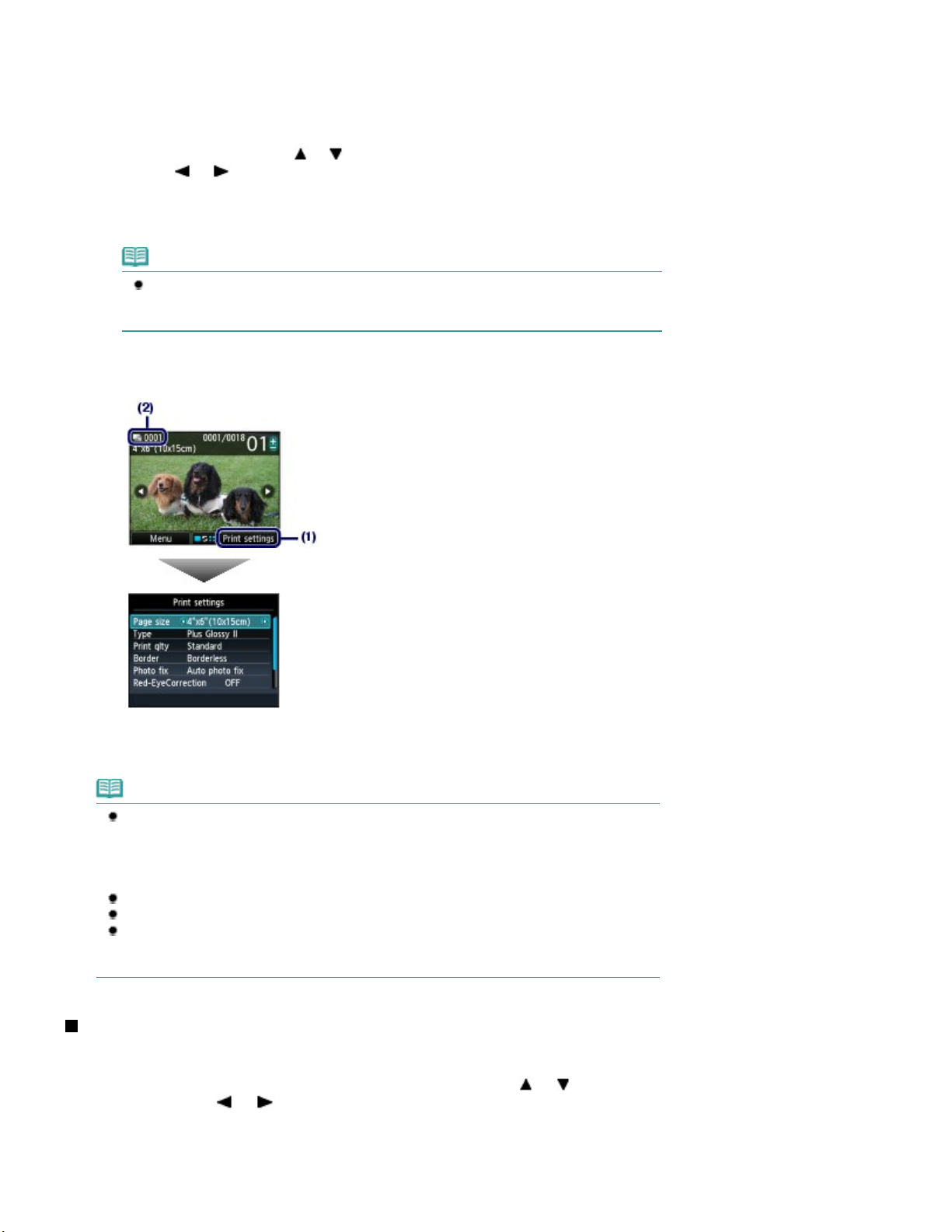
20 oldal / 979 oldalMemóriakártyára vagy USB flash meghajtóra mentett fényképek nyomtatása
A jobb oldali
(1)
Funkció (Function)
gombot (G) megnyomva válassza a Nyomt.
beáll. (Print settings) lehetőséget, és hagyja jóvá a lapméretet, a hordozótípust,
a nyomtatási minőséget stb.
A példában ellenőrizzük, hogy a Méret (Page size) értéke 10x15cm(4"x6") (4"x6" (10x15cm)), és hogy a
Típus (Type) értékéül a betöltött fotópapír van-e kiválasztva.
A beállítások módosításához a és gombbal (
elemet, a
módosította a beállításokat, az OK gombot megnyomva térjen vissza a fényképkiválasztó képernyőre.
Lásd: A Beállítások képernyő alapvető műveletei és A beállítások módosítása
gombbal pedig válassza ki a kívánt beállítási lehetőséget. Miután jóváhagyta vagy
és
Navigációs tárcsa
) válassza ki a módosítani kívánt
.
Megjegyzés
A Nyomt. beáll. (Print settings) képernyőn megadható a Fényk.j. (Photo fix) és a Dátum
nyomtatása (Print date) funkció is.
Lásd: A beállítások módosítása
Ellenőrizze a kiválasztott fényképek nyomtatásához használni kívánt lapok
(2)
.
számát.
Nyomja meg a
(3)
A készülék megkezdi a fényképek nyomtatását.
Színes
gombot.
Megjegyzés
Ha nyomtatás közben a jobb oldali
Nyomt. sorba (Queue print) lehetőséget, akkor a képernyő visszatér a fényképválasztó
képernyőre. Ezután folytathatja a nyomtatni kívánt fényképek kiválasztását.
A részletek a
találhatók.
Ha meg szeretné szakítani a nyomtatást, nyomja meg a
A nyomtatás nem indul el, ha a
A memóriakártya eltávolításával kapcsolatban lásd: A memóriakártya eltávolítása
Az USB flash meghajtó eltávolításáról Az USB flash meghajtó eltávolítása című részben
olvashat.
Bővített felhasználói kézikönyv című, képernyőn megjelenő kézikönyvben
Funkció (Function)
Fekete (Black)
gombot megnyomva kiválasztja a
Stop
gombot.
gombot nyomja meg.
.
A beállítások módosítása
Ha a fényképkiválasztó képernyőn a jobb oldali
Nyomt. beáll. (Print settings) lehetőséget, akkor a Nyomt. beáll. (Print settings) képernyő jelenik meg.
Egy elem (például a lapméret, a hordozótípus, a nyomtatási minőség) a
) választható ki, a
tárcsa
A beállítás menetét A Beállítások képernyő alapvető műveletei
A Minden kép kinyomt. (Print all photos) és a Szórakoztató fotónyomtatás (Fun photo print) nyomtatási
beállításait a képernyőn megjelenő
és gombbal pedig módosítható a kiválasztott elem értéke.
Bővített felhasználói kézikönyv
Funkció (Function)
gombot megnyomva kiválasztja a
gombbal (
és
című fejezet ismerteti.
ismerteti.
Navigációs

Méret (Page size)
javítás nélkül is kinyomtatható.
(1)
Válassza ki a nyomtatáshoz használni kívánt papír méretét a következők közül: 10x15cm(4"x6") (4"x6"
(10x15cm)), A4 stb.
Típus (Type) (hordozótípus)
(2)
Válassza ki a nyomtatáshoz használni kívánt papír hordozótípusát: Plus Glossy II, Glossy stb.
Megjegyzés
Ha nem megfelelő papírméretet és hordozótípust választ ki, lehet, hogy a nyomtató nem a
megfelelő papírforrásból fogja adagolni a papírt, vagy hogy a nyomtatás gyenge minőségű
lesz.
Lásd: Papírforrások a papír betöltéséhez
Ny.minő. (Print qlty) (Nyomtatási minőség)
(3)
Válassza ki a nyomtatási minőséget: Magas (High) vagy Normál (Standard).
.
21 oldal / 979 oldalMemóriakártyára vagy USB flash meghajtóra mentett fényképek nyomtatása
Szegély (Border)
(4)
Válasszon szegéllyel vagy szegély nélkül történő nyomtatást: Szegéllyel (Bordered) vagy Szegély nélkül
(Borderless).
Megjegyzés
Ha a Szegély nélkül (Borderless) beállítás esetén a képben a magasság/szélesség arány
eltér a képmérettől, a használt hordozó méretétől függően előfordulhat, hogy a kép egy
része nem nyomtatódik ki.
Fényk.j. (Photo fix)
(5)
Javítsa ki a fényképeket: Autom. fényképj. (Auto photo fix) vagy Kézi javítás (Manual correction). A fénykép
Ha a Kézi javítás (Manual correction) lehetőséget választotta és a jobb oldali
megnyomva választotta ki a Speciális (Advanced) elemet, akkor módosítható a fényerősség, a kontraszt, a
színegyensúly stb.
A részletek a
Vörösszem korrek. (Red-EyeCorrection)
(6)
Javítsa ki a vakuval készített felvételeknél előforduló vörösszem-effektust.
Dátum nyomtatása (Print date)
(7)
Nyomtassa ki a fényképeket felvételi dátumukkal ellátva.
Lásd: Fényképek nyomtatása felvételi dátummal vagy fájlszámmal ellátva
Fájlszám nyomtat. (Print file no.)
(8)
Nyomtassa ki a fényképeket fájlszámukkal együtt.
Lásd: Fényképek nyomtatása felvételi dátummal vagy fájlszámmal ellátva
Bővített felhasználói kézikönyv című, képernyőn megjelenő kézikönyvben találhatók.
Funkció (Function)
.
.
gombot
Megjegyzés
Az oldalméret, a hordozótípus, a nyomtatási minőség, a fényképjavítás, a szegély stb.
beállításai a készülék ki- és bekapcsolása után is megmaradnak, és amikor legközelebb
kiválasztja a Fotó (Photo) módot, megjelennek a kijelzőn.
Ha bizonyos beállítások kombinációja nem lehetséges, akkor a jelzés jelenik meg az
érvénytelen elemnél. A bal
details) lehetőséget, ellenőrizze a hibaüzenetet, majd javítsa a beállításokat.
Funkció (Function)
gombbal válassza ki a Hibarészl. (Error

22 oldal / 979 oldalMemóriakártyára vagy USB flash meghajtóra mentett fényképek nyomtatása
A lap tetejére
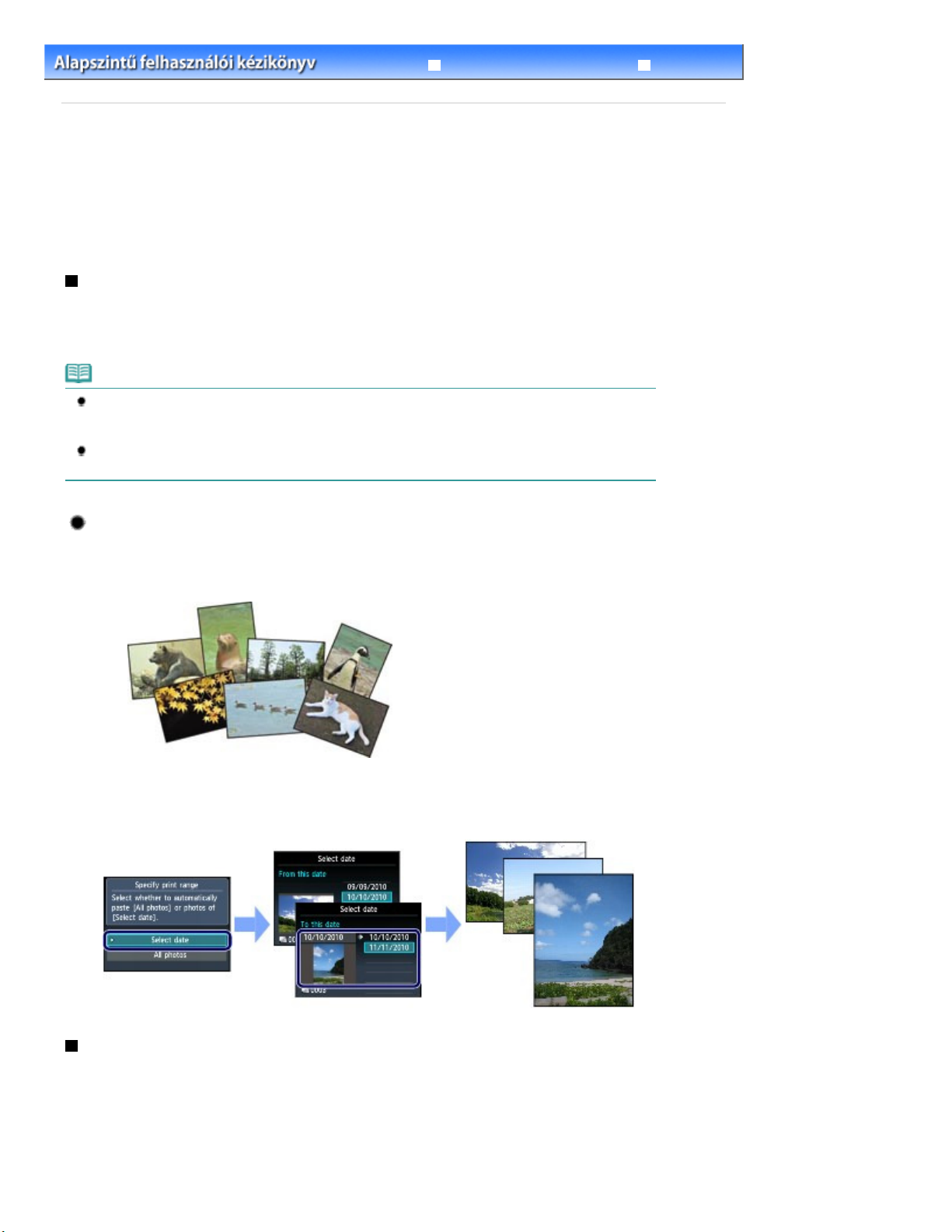
23 oldal / 979 oldalKülönféle funkciók alkalmazása
Hibaelhárítás
Tartalom
C012
>
Fényképek nyomtatása > Különféle funkciók alkalmazása
Bővített felhasználói kézikönyv
Különféle funkciók alkalmazása
A fényképeket több különböző módon is kinyomtathatja, ha a bal oldali
Menü (Menu) elemet választja a fényképválasztó képernyőn. Egyéb hasznos funkciókat is használhat a
fényképek nyomtatásához.
A részletek a Bővített felhasználói kézikönyv
című, képernyőn megjelenő kézikönyvben találhatók.
Funkció (Function)
gombbal a
A Fotó menü (Photo menu) képernyő funkciói
A Fotó menü (Photo menu) képernyőn a következőket választhatja: Fotó nyomtatása (Select photo print),
Minden kép kinyomt. (Print all photos), Szórakoz. fotóny.hoz (To fun photo print) vagy Diavetítéshez (To
slide show).
Megjegyzés
A Szórakoz. fotónyom. (Fun photo print) és a Diavetítés (Slide show) a KEZDŐLAP (HOME)
képernyőn is kiválasztható.
Menük kiválasztása a KEZDŐLAP (HOME) képernyőn
Lásd:
A Diavetítés (Slide show) funkcióval kapcsolatban további információkat a
kézikönyv című, képernyőn megjelenő kézikönyvben olvashat.
.
Bővített felhasználói
Minden kép kinyomtatása
A Minden kép kinyomt. (Print all photos) választásakor a memóriakártyára vagy az USB flash
meghajtóra mentett összes fényképet egyszerre nyomtathatja ki. Kinyomtathatja egy adott
dátumtartományba eső képeket is.
Fotók keresése dátum alapján
Megadhat egy dátumtartományt, és kinyomtathatja csak a tartományba eső képeket.
A Szórakoz. fotónyom. (Fun photo print) képernyő funkciói
A Szórakoz. fotónyom. (Fun photo print) képernyőn különféle elrendezések közül választhat. A DPOF
nyomtatás (DPOF print) opciót is választhatja.
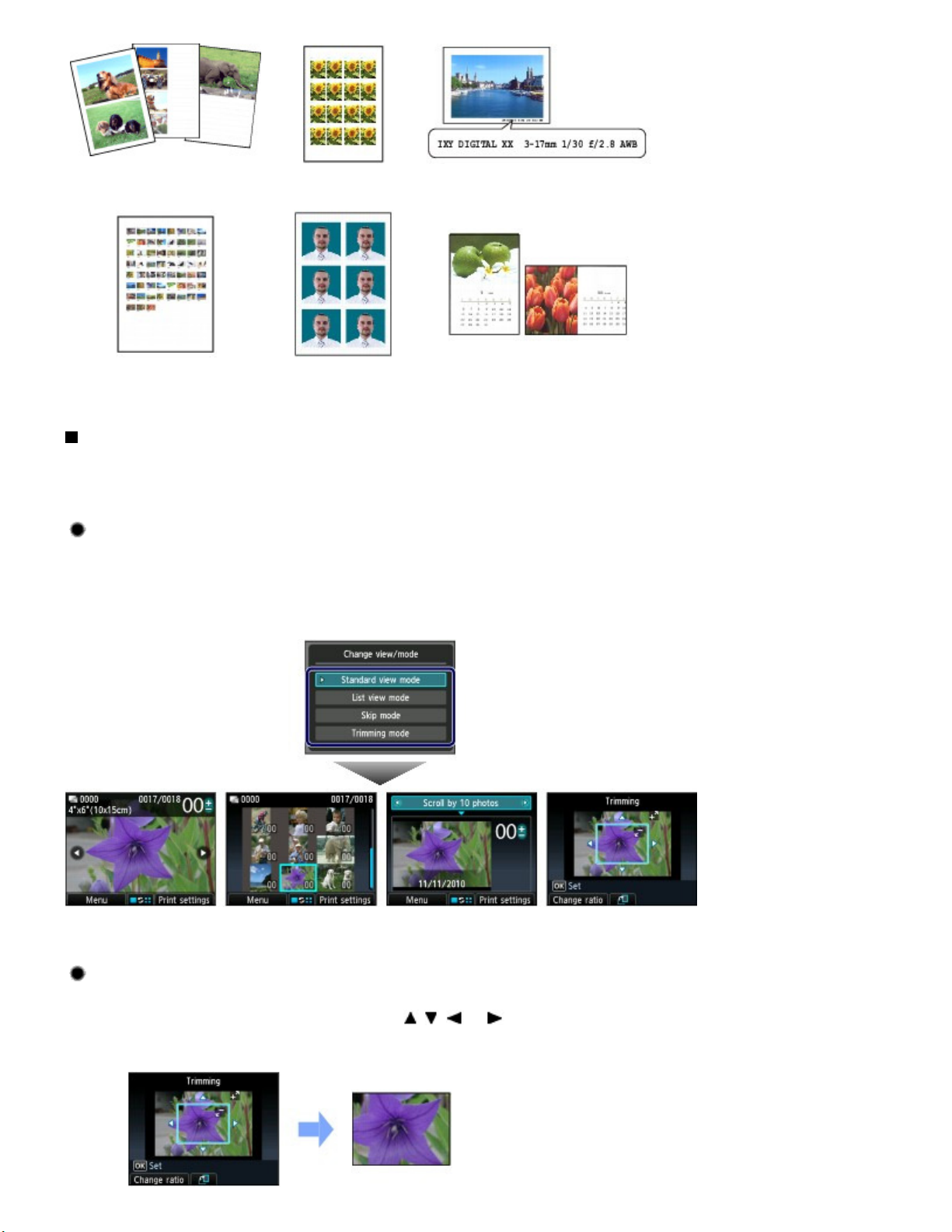
24 oldal / 979 oldalKülönféle funkciók alkalmazása
Elrendezéses nyomt. (Layout
print)
Fotómutató nyomt. (Photo
Index print)
Címkenyomtatás
(Sticker print)
Ig.kép nyomtatása (ID
photo size print)
Képadatok nyomtása (Captured info
print)
Naptárnyomtatás (Calendar print)
További hasznos funkciók
A Fotó menü (Photo menu) képernyőn beállíthatja a fényképek megjelenítési stílusát, a levágást, a
fényképjavítást, a dátum nyomtatását stb.
A részletek a Bővített felhasználói kézikönyv
című, képernyőn megjelenő kézikönyvben találhatók.
A megjelenítés módosítása
A Nézet-/módváltás (Change view/mode) képernyő megjelenítéséhez nyomja meg a középső
Funkció (Function)
Normál nézet mód (Standard view mode) esetén egy fotó látható. Listanézet mód (List view mode)
esetén 9 indexkép. Az Átugrásos mód (Skip mode) választásakor 10 vagy 100 fotónként vagy dátum
alapján lapozhat. Körbevágásos mód (Trimming mode) esetén pedig körbevághatja a fotókat.
gombot a fényképválasztó képernyőn.
Normál nézet mód
(Standard view mode)
Listanézet mód (List
view mode)
Átugrásos mód (Skip
mode)
Körbevágásos mód
(Trimming mode)
Fényképek levágása
A Körbevágás (Trimming) képernyőn a [+] és [-] vagy a Navigációs tárcsa
módosíthatja a körbevágandó rész méretét, és a
körbevágandó területet. Az OK gombbal alkalmazhatja a változtatásokat, majd térhet vissza a
fényképkiválasztó képernyőre.
, ,
és gombokkal állíthatja be a
segítségével

Fényképek javítása
Ha a Nyomt. beáll. (Print settings) képernyő Fényk.j. (Photo fix) beállításának az Autom. fényképj.
(Auto photo fix) lehetőséget választja, a készülék automatikusan javítja a kiválasztott fényképeket.
Autom. fényképj. (Auto photo fix)
Fényképek nyomtatása felvételi dátummal vagy fájlszámmal
ellátva
Ha a BE (ON) lehetőséget választja a Nyomt. beáll. (Print settings) képernyő Dátum nyomtatása
(Print date) vagy Fájlszám nyomtat. (Print file no.) beállításában, akkor a kiválasztott fényképek
nyomtatásakor a készülék a készítés dátumát vagy a fájl számát is kinyomtatja.
25 oldal / 979 oldalKülönféle funkciók alkalmazása
Dátum nyomtatása (Print date)
Fájlszám nyomtat. (Print file no.)
A lap tetejére

26 oldal / 979 oldalA memóriakártya behelyezése
Bővített felhasználói kézikönyv
Tartalom
>
Fényképek nyomtatása > A memóriakártya behelyezése
C013
A memóriakártya behelyezése
A memóriakártya behelyezése előtt
Az alábbi típusú memóriakártyák és képadatok kompatibilisek a készülékkel.
Fontos
Digitális fényképezőgéppel készített képek
Ha olyan típusú memóriakártyára készít vagy ment fényképeket, amelyet a digitális fényképezőgép
nem támogat, akkor előfordulhat, hogy a készülék nem tudja beolvasni a képet, vagy hogy a
képadatok megsérülnek. Azokról a memóriakártyákról, amelyek garantáltan működnek az Ön digitális
fényképezőgépével, a digitális fényképezőgéphez mellékelt leírásban olvashat bővebben.
Formázza a memóriakártyát a Design rule for Camera File system (az Exif 2.2/2.21 verzióval
kompatibilis) és a TIFF (az Exif 2.2/2.21 verzióval kompatibilis) szabvánnyal kompatibilis digitális
fényképezőgéppel. Ha számítógépen formázza a memóriakártyát, előfordulhat, hogy a készülék
nem tudja használni.
Kártya-átalakítót nem igénylő memóriakártyák
SD Secure Digital memóriakártya
SDHC memóriakártya
MultiMediaCard
MultiMediaCard Plus
Hibaelhárítás
Compact Flash (CF) kártya
Használható típusok: Type I/II (3,3 V)
Microdrive
Memory Stick
Memory Stick PRO
Memory Stick Duo
Memory Stick PRO Duo
Kártyaátalakítót igénylő memóriakártyák
Fontos
Feltétlenül csatlakoztassa a speciális átalakítót a következő típusú memóriakártyákhoz, mielőtt
behelyezi őket a kártyanyílásba.
Ha a következő memóriakártyák egyikét átalakító nélkül helyezte be, előfordulhat, hogy nem
tudja eltávolítani a készülékből. Ez esetben a részleteket a képernyőn megjelenő
felhasználói kézikönyv
Hibaelhárítás
„
” című része tartalmazza.
miniSD kártya
miniSDHC kártya
*1
*1
Bővített
microSD kártya
microSDHC kártya
xD-Picture Card
xD-Picture Card Type M
*1
*1
*2
*2
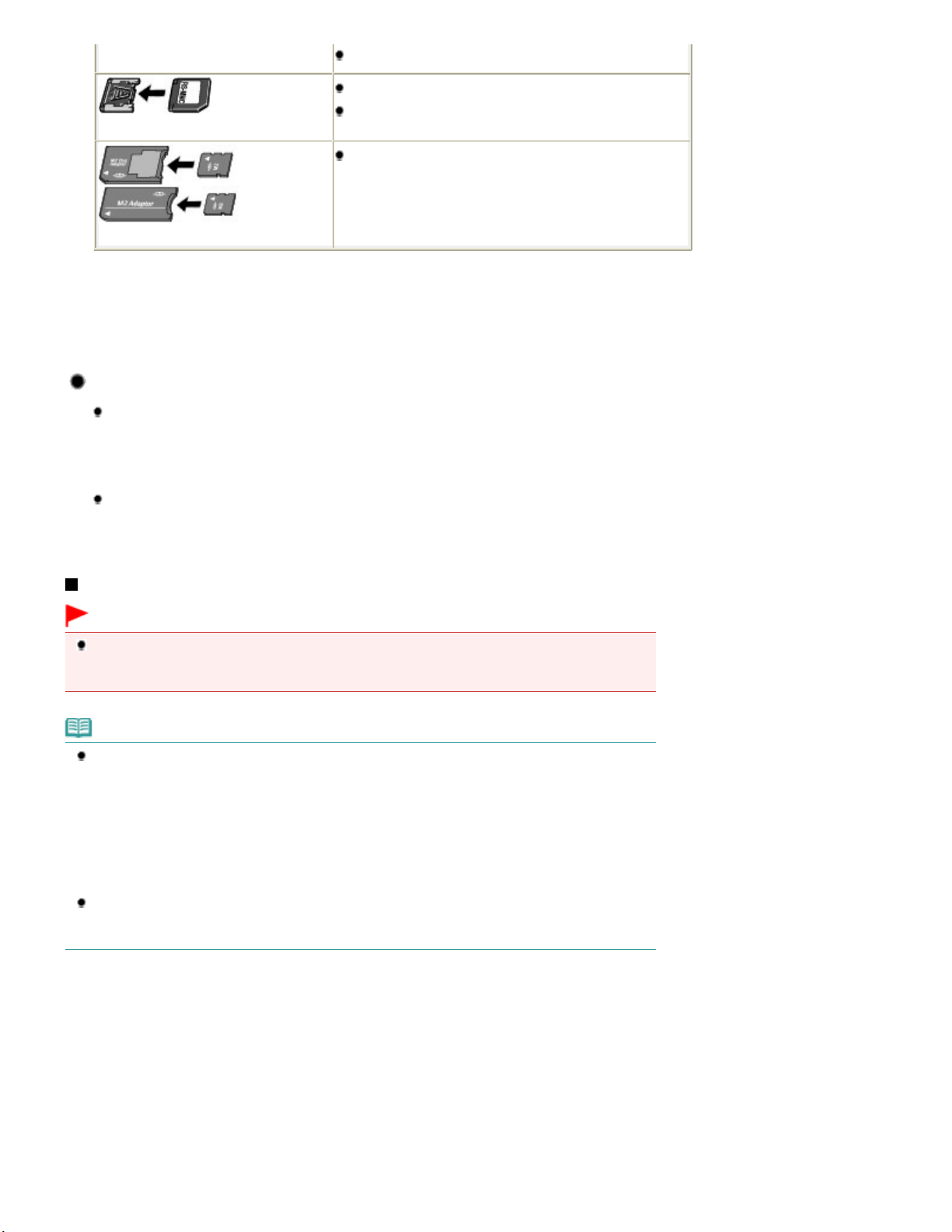
27 oldal / 979 oldalA memóriakártya behelyezése
*1
Használja a speciális „SD Card adapter” átalakítót.
*2
Használatához szükség van az xD-Picture Card kártyához külön beszerezhető Compact Flash kártya-
xD-Picture Card Type H
RS-MMC
MMCmobile
Memory Stick Micro
*3
*3
*2
*4
átalakítóra.
*3
Használja a speciális kártya-átalakítót.
*4
Használja a speciális Duo méretű vagy a teljes méretű átalakítót.
Nyomtatható képadatok:
A készülék a Design rule for Camera File system szabvánnyal (az Exif 2.2/2.21
verzióval) kompatibilis digitális fényképezőgéppel készült képeket és a (Exif 2.2/
2.21 verzióval kompatibilis) TIFF fájlokat tudja kezelni. Más kép- vagy
filmtípusokat, például RAW-képeket nem lehet nyomtatni.
A készülék elfogadja a készülékkel beolvasott és mentett képeket, ha a Dok. típ.
(Doc. type) beállítás értéke Fotó (Photo), és a Formát. (Format) beállítás értéke
JPEG („.jpg” fájlkiterjesztés).
A memóriakártya behelyezése
Fontos
Ha a kártyanyílásba memóriakártya van behelyezve, a
Hozzáférés (Access)
a
Ebben az esetben ne nyúljon a kártyanyílás körüli területhez.
jelzőfény villog, a készülék épp adatokat olvas be a memóriakártyáról.
Megjegyzés
Ha az Olvasás/írás attribútum (Read/write attribute) értéke Olvasás/írás PC-ről (Writable from PC), a
memóriakártyán található fényképeket nem lehet a készülék kezelőpaneljéről kinyomtatni, a
beolvasott adatokat nem lehet a készülék kezelőpaneljéről a memóriakártyára menteni. Ha már nem
használja a kártyahelyet a számítógép memóriakártya-meghajtójaként, vegye ki a memóriakártyát,
válassza a KEZDŐLAP (HOME) képernyőn a Beállítás (Setup) menü Eszközbeállítások (Device
settings) elemének Eszköz felhasználói beállításai (Device user settings) pontját, majd állítsa az
Olvasás/írás attribútum (Read/write attribute) beállítást Csak olvasás PC-ről (Not writable from PC)
értékre.
A részletek a
Ha a memóriakártyára mentett fotókat számítógépen szerkeszti vagy tökéletesíti, akkor azokat a
számítógépről nyomtassa ki. Ha a kezelőpanelt használja, előfordulhat, hogy a fényképek nem
megfelelően lesznek kinyomtatva.
Bővített felhasználói kézikönyv című, képernyőn megjelenő kézikönyvben találhatók.
Hozzáférés (Access)
jelzőfény világít. Ha
1. Készítse elő a memóriakártyát.
Csatlakoztassa a speciális kártya-átalakítót, ha a memóriakártya használatához szükség van rá.
Lásd:
Kártyaátalakítót igénylő memóriakártyák.
Kapcsolja be a készüléket, és nyissa ki a kártyanyílás fedelét.
2.
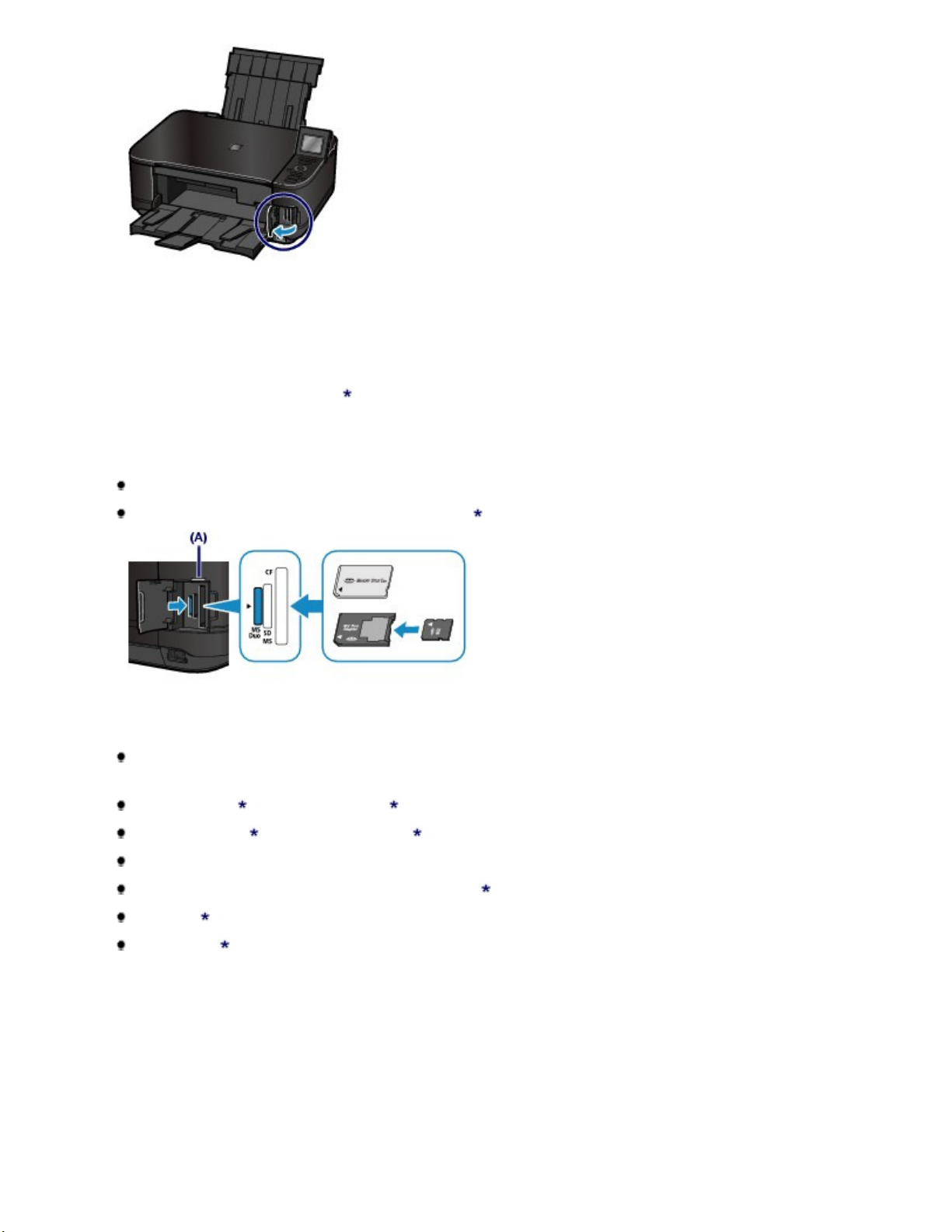
3. Helyezzen be egyetlen memóriakártyát a kártyanyílásba.
A memóriakártya helye a kártya típusától függ. Helyezze a kártyanyílásba a memóriakártyát egyenesen úgy,
hogy A CÍMKÉVEL ELLÁTOTT OLDALA BALRA nézzen, az alábbi ábrán látható helynek megfelelően.
Ha megfelelően helyezte a kártyanyílásba a memóriakártyát, a Hozzáférés (Access) (A) jelzőfény kigyullad.
Csatlakoztassa a memóriakártya-átalakítót a jellel (csillaggal) jelölt típusú memóriakártyához, majd az alább
látható módon helyezze be a kártyanyílásba.
A bal kártyanyílásba az alábbi típusú memóriakártyák helyezhetők:
28 oldal / 979 oldalA memóriakártya behelyezése
Memory Stick Duo, Memory Stick PRO Duo
Memory Stick Micro (Duo méretű átalakítóval)
A középső kártyanyílásba az alábbi típusú memóriakártyák helyezhetők:
SD Secure Digital memóriakártya, SDHC memóriakártya, MultiMediaCard,
MultiMediaCard Plus
miniSD kártya , miniSDHC kártya
microSD kártya
, microSDHC kártya
Memory Stick, Memory Stick PRO
Memory Stick Micro (teljes méretű átalakítóval)
RS-MMC
MMCmobile
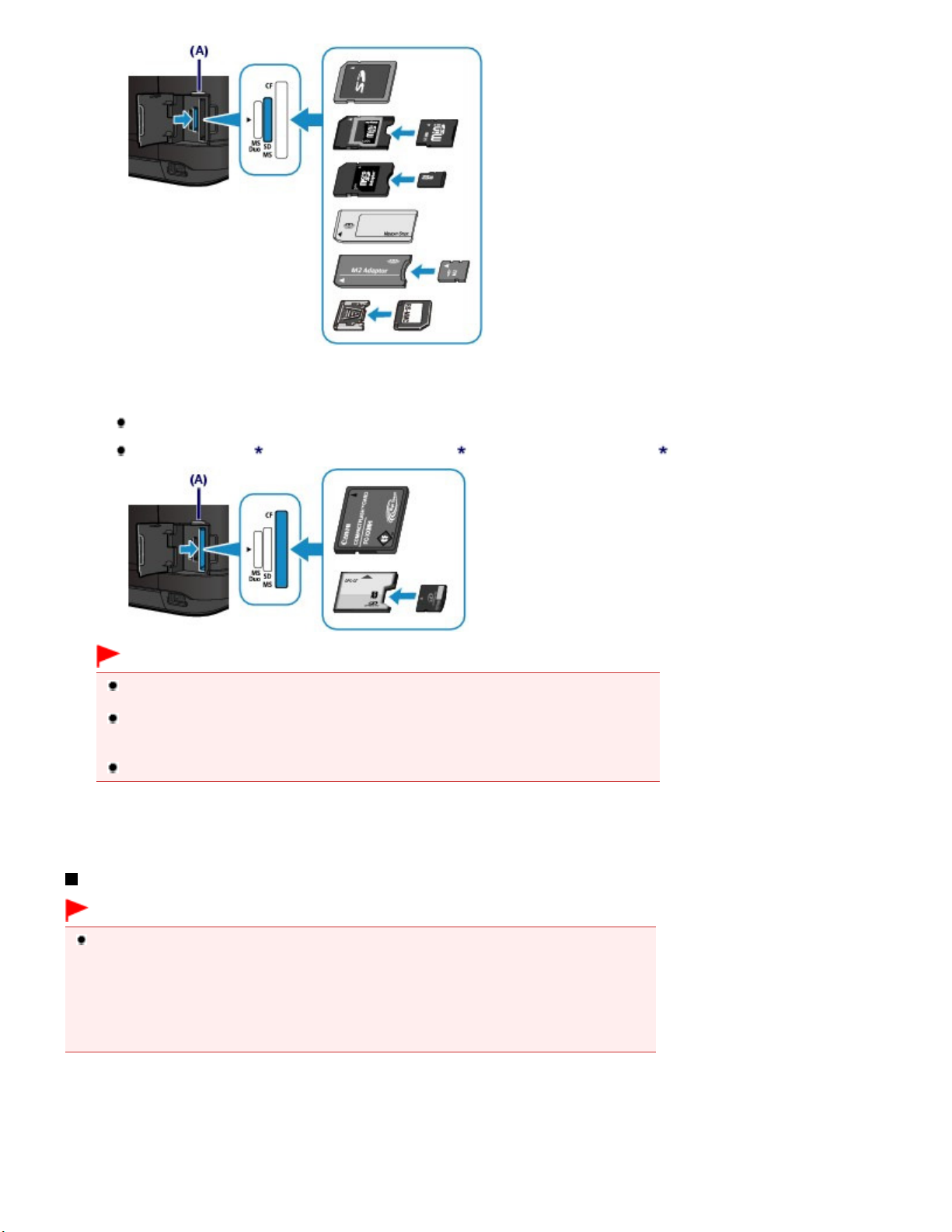
A jobb oldali kártyanyílásba az alábbi típusú memóriakártyák helyezhetők:
Compact Flash (CF) kártya, Microdrive
29 oldal / 979 oldalA memóriakártya behelyezése
xD-Picture Card
, xD-Picture Card Type M , xD-Picture Card Type H
Fontos
A memóriakártya egy része kiáll a kártyanyílásból, de ne próbálja meg teljesen betolni. Ez a
készülék és a memóriakártya sérüléséhez vezethet.
Mielőtt behelyezné a kártyanyílásba, ellenőrizze a memóriakártya irányának helyességét. Ha a
memóriakártyát rossz irányban erőlteti be a kártyanyílásba, a memóriakártya és a készülék
megsérülhet.
Egyszerre csak egy memóriakártyát helyezzen be.
4. Csukja be a kártyanyílás fedelét.
A memóriakártya eltávolítása
Fontos
Ha a kártyanyílást használta a számítógép memóriakártya-meghajtójaként, végezze el a „
biztonságos eltávolítás” műveletet a számítógépen, mielőtt fizikailag eltávolítja a memóriakártyát a
készülékből.
Ha a készülék USB-kábellel kapcsolódik a számítógéphez, kattintson a jobb gombbal a cserélhető
lemez ikonjára, majd kattintson a Kiadás (Eject) parancsra. Ha nem jelenik meg a menüben a Kiadás
(Eject) elem, győződjön meg róla, hogy a Hozzáférés (Access) lámpa ég, majd távolítsa el a
memóriakártyát.
1. Nyissa ki a kártyanyílás fedelét.
Győződjön meg arról, hogy a
2.
memóriakártyát.
Hozzáférés (Access)
jelzőfény világít, majd vegye ki a
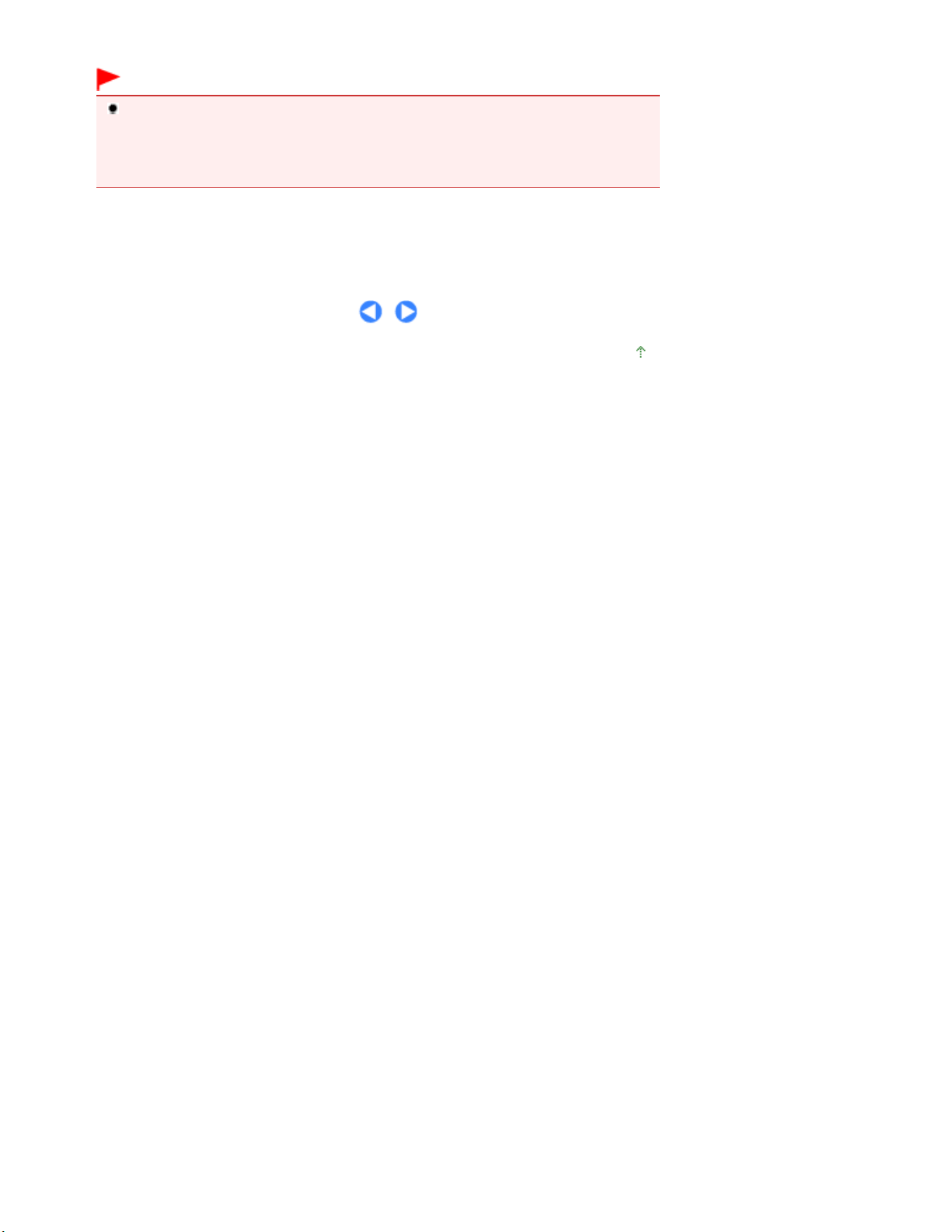
Fogja meg a memóriakártyát a kilógó részénél, majd egyenesen húzza ki a készülékből.
Fontos
Ne vegye ki a memóriakártyát, miközben a Hozzáférés (Access) jelzőfény villog. A
Hozzáférés (Access)
memóriakártyára, vagy adatot olvas be a memóriakártyáról. Ha a memóriakártyát akkor veszi ki,
vagy a készüléket akkor kapcsolja ki, amikor a
memóriakártyára mentett adatok megsérülhetnek.
jelzőfény akkor villog, amikor a készülék éppen adatot ír a
Hozzáférés (Access)
3. Csukja be a kártyanyílás fedelét.
30 oldal / 979 oldalA memóriakártya behelyezése
lámpa még villog, a
A lap tetejére
